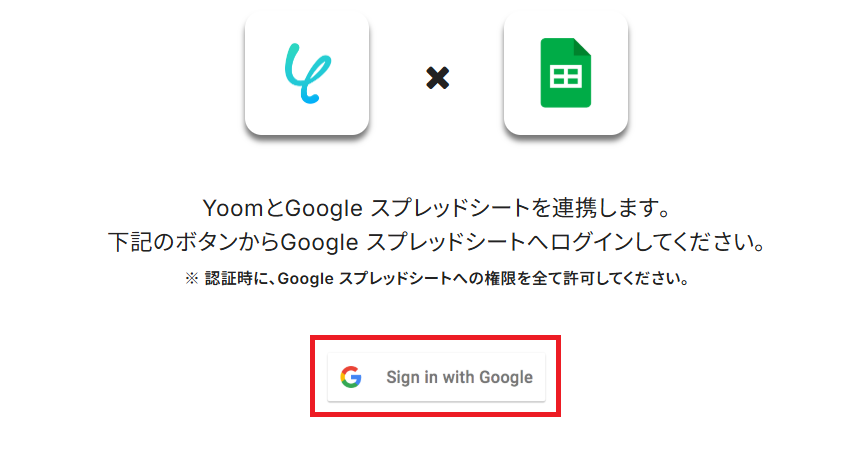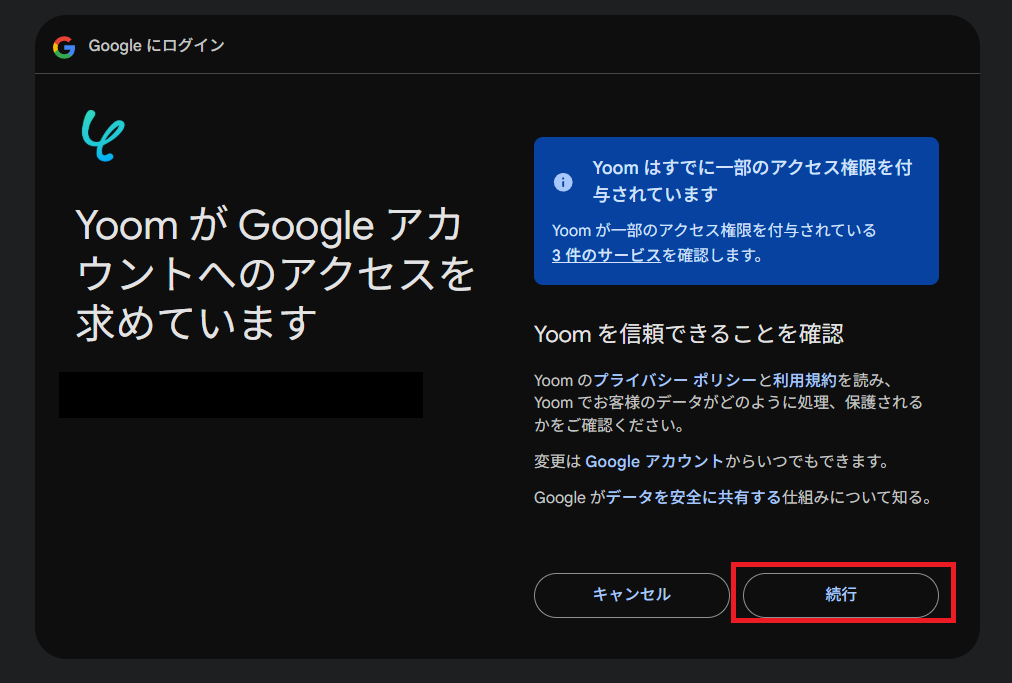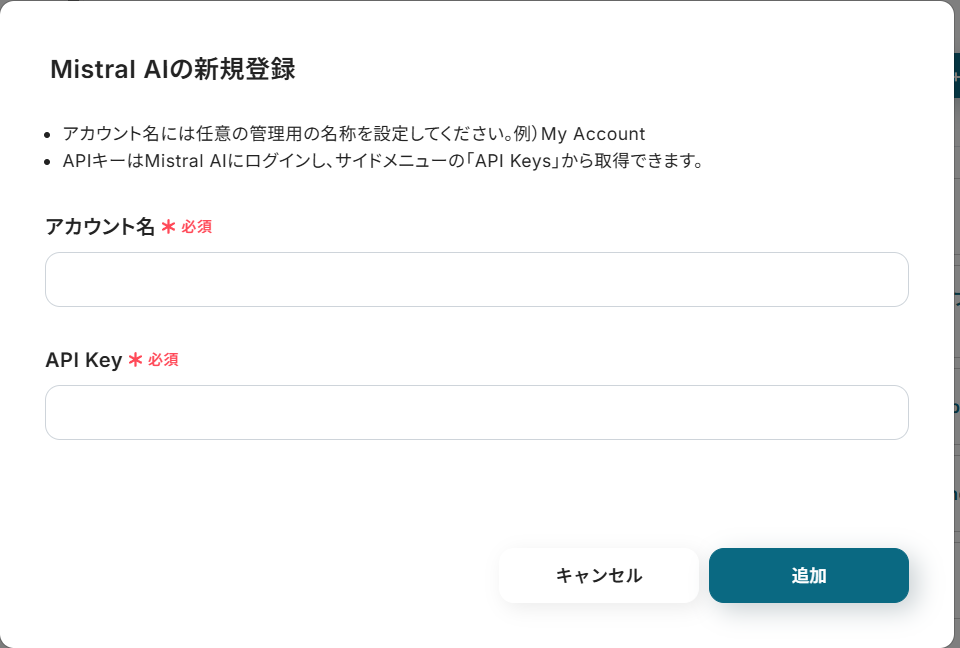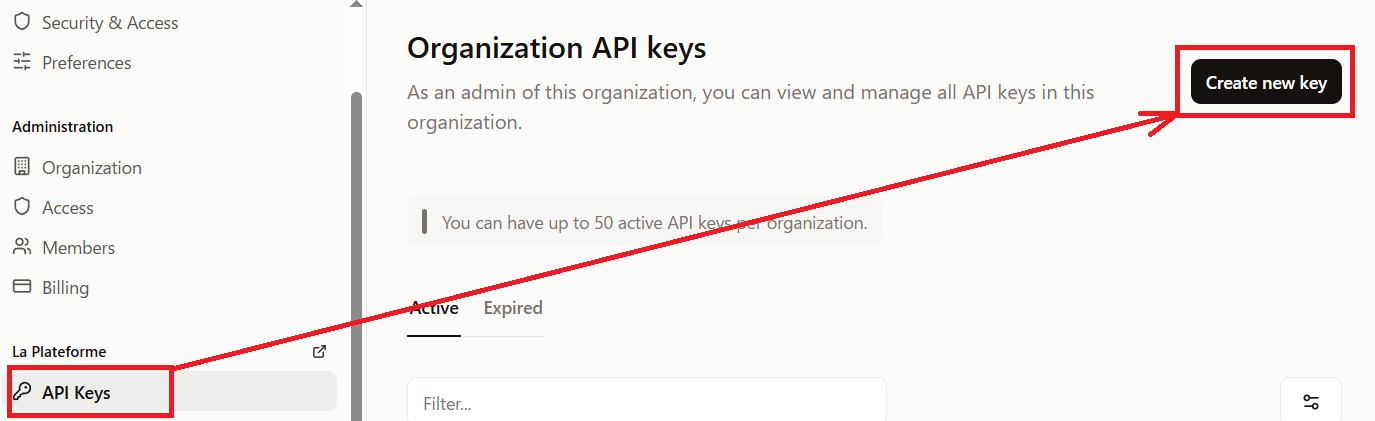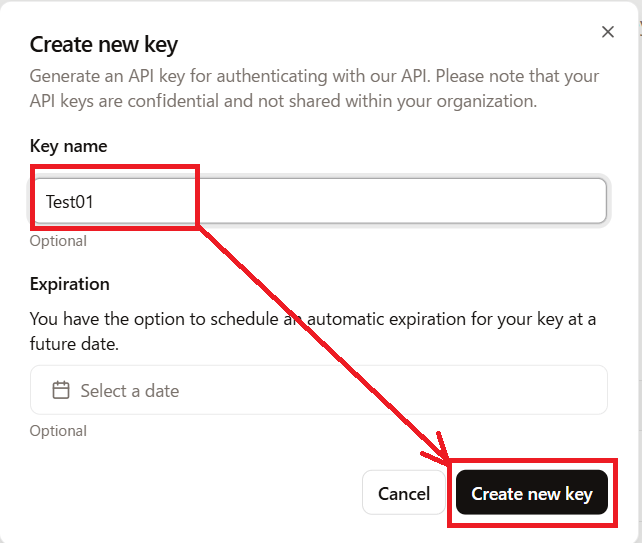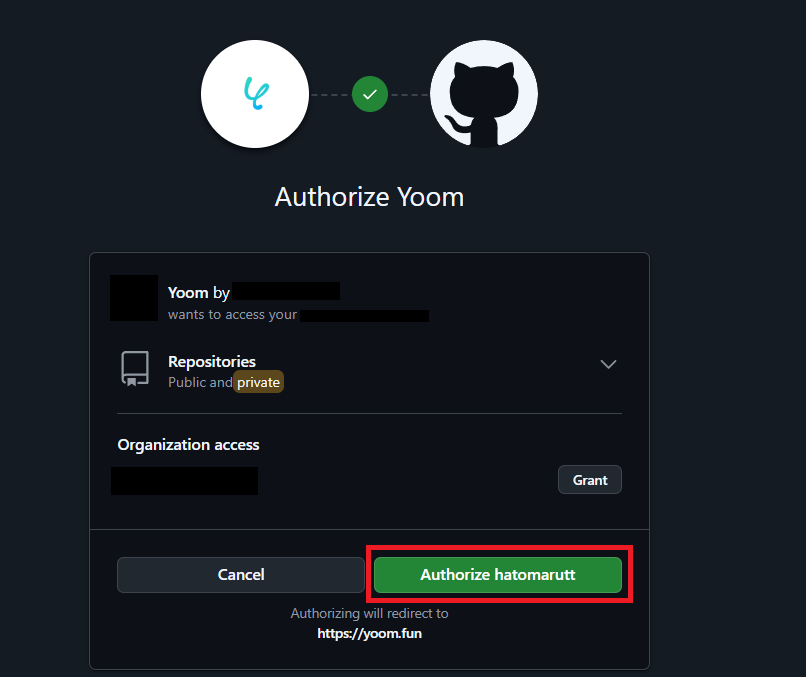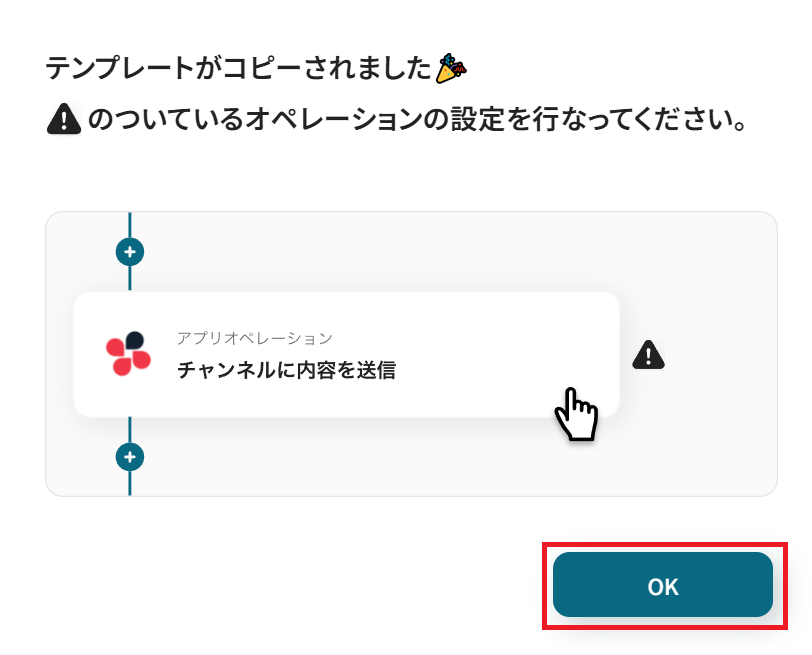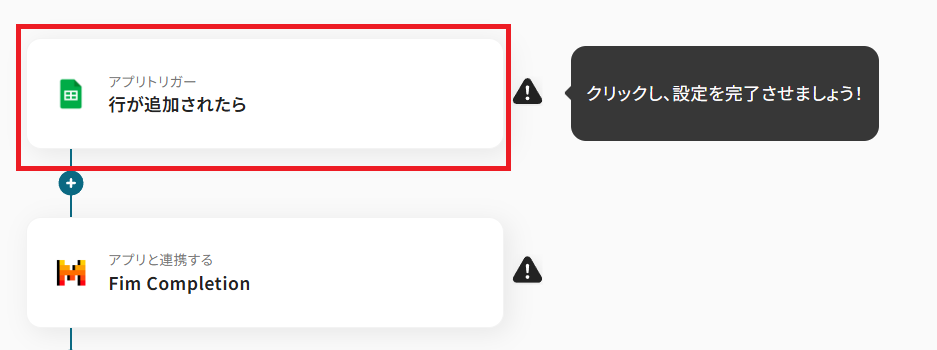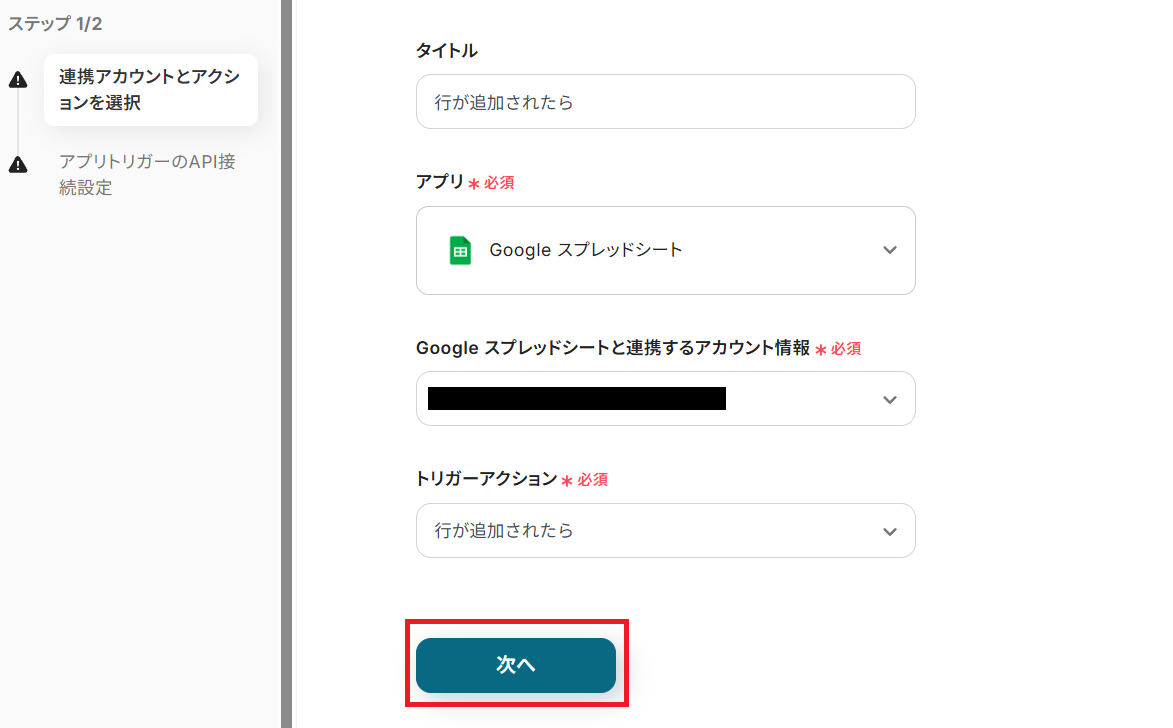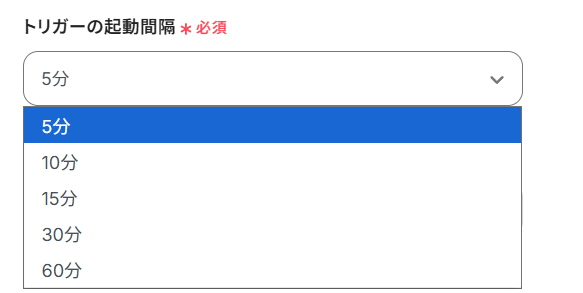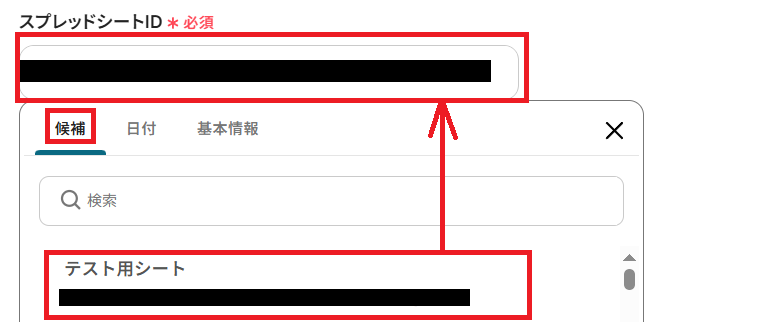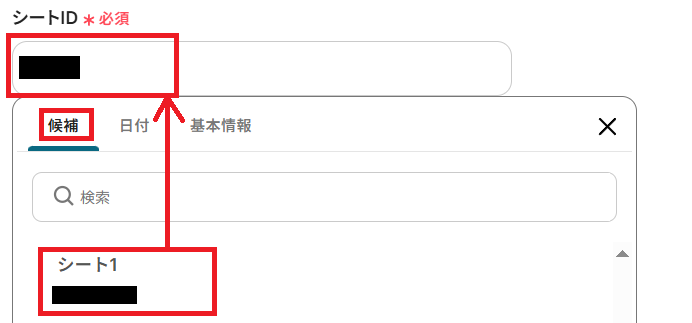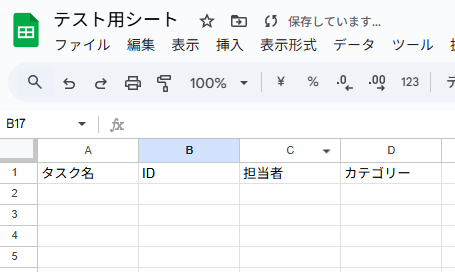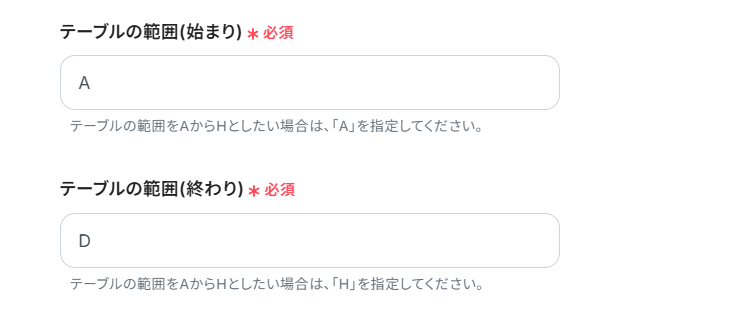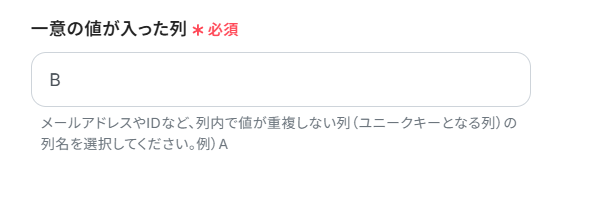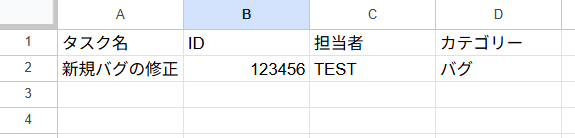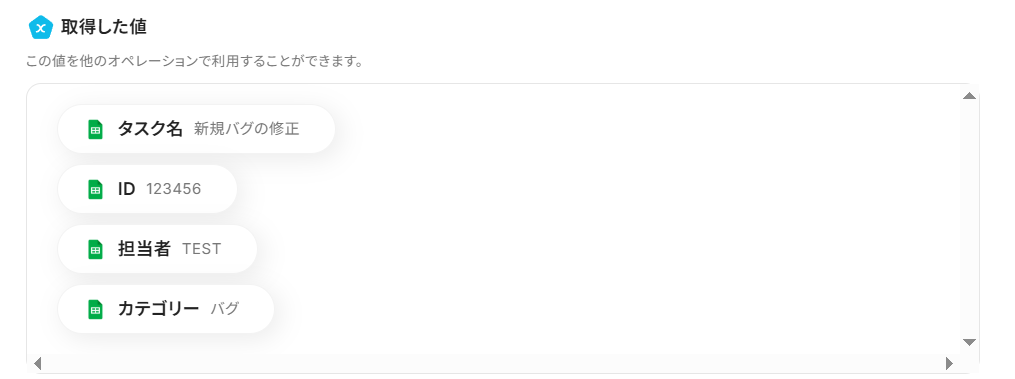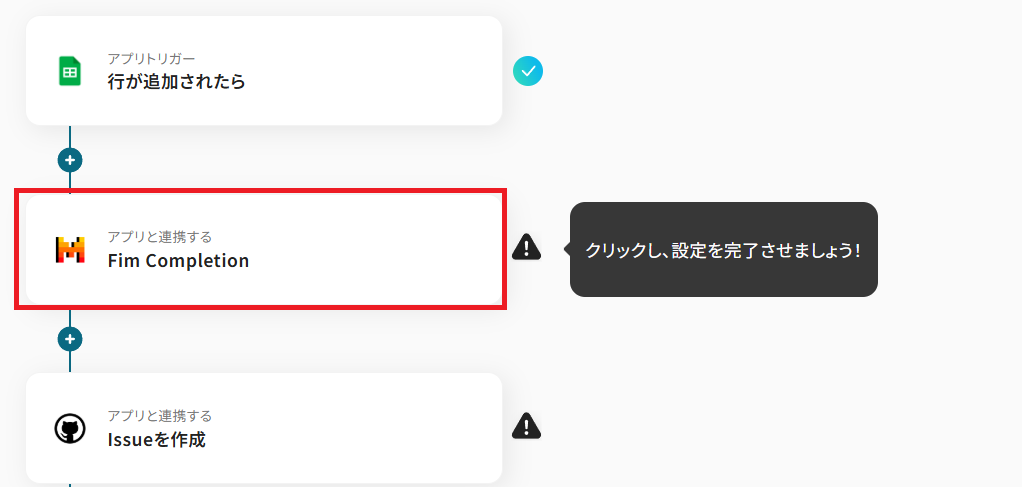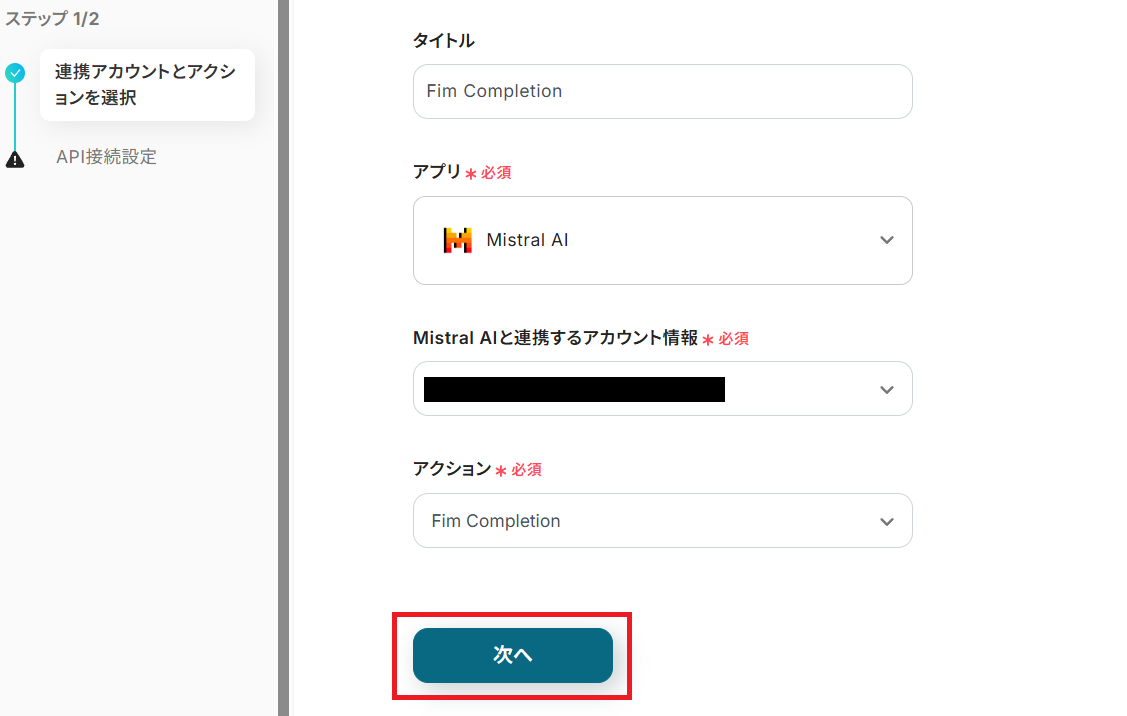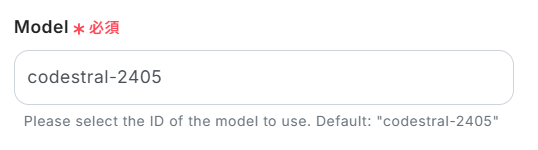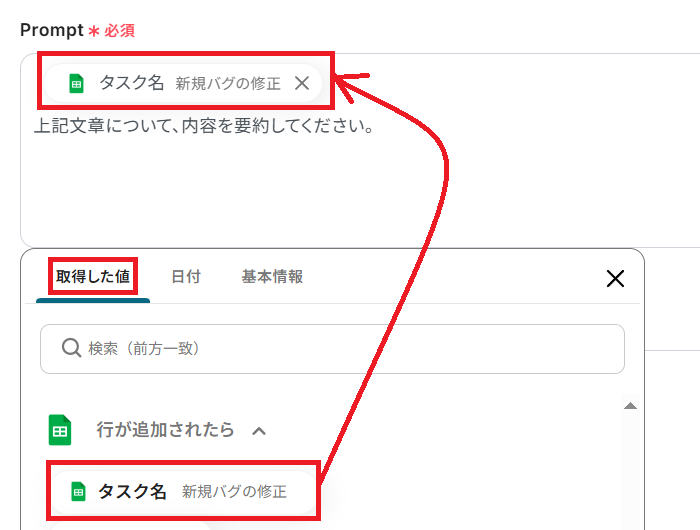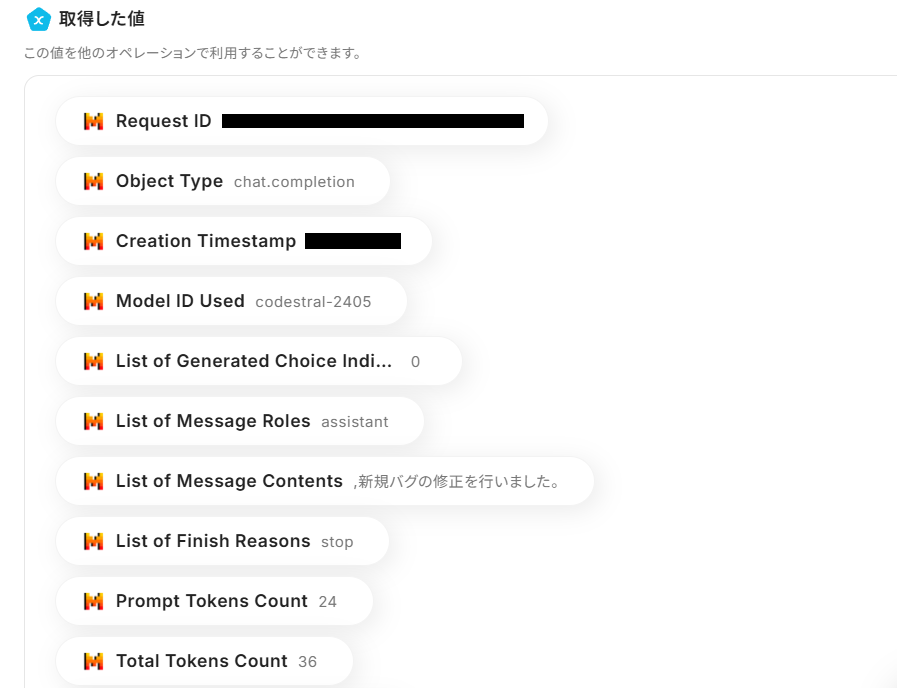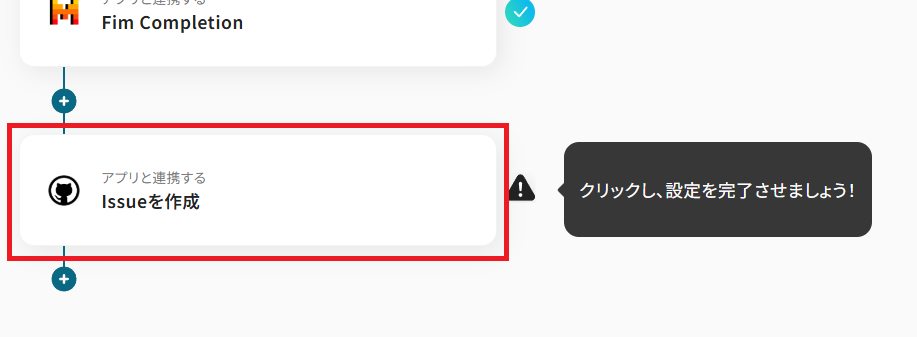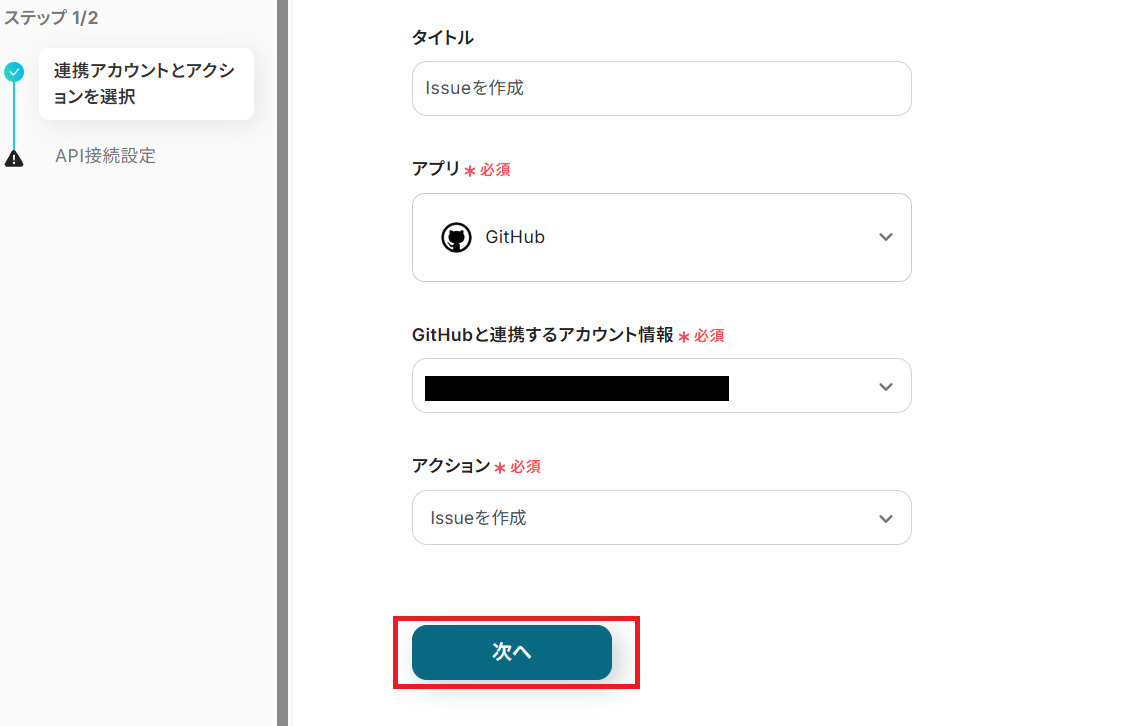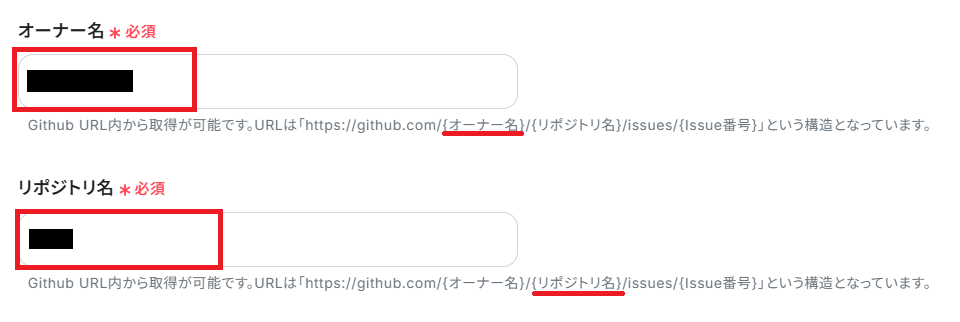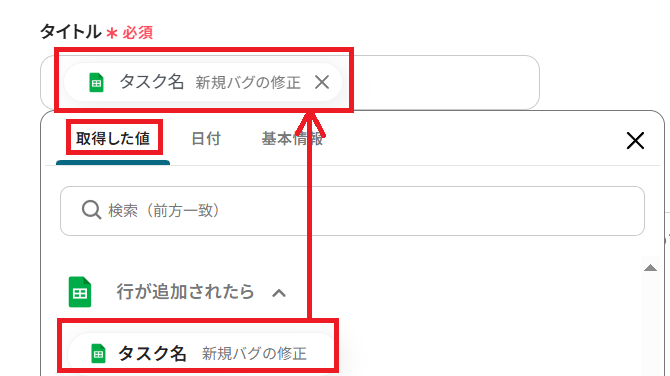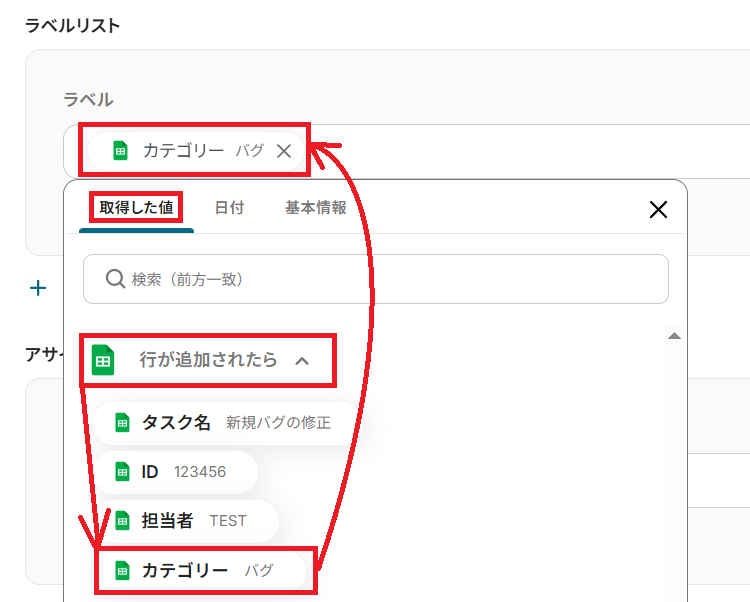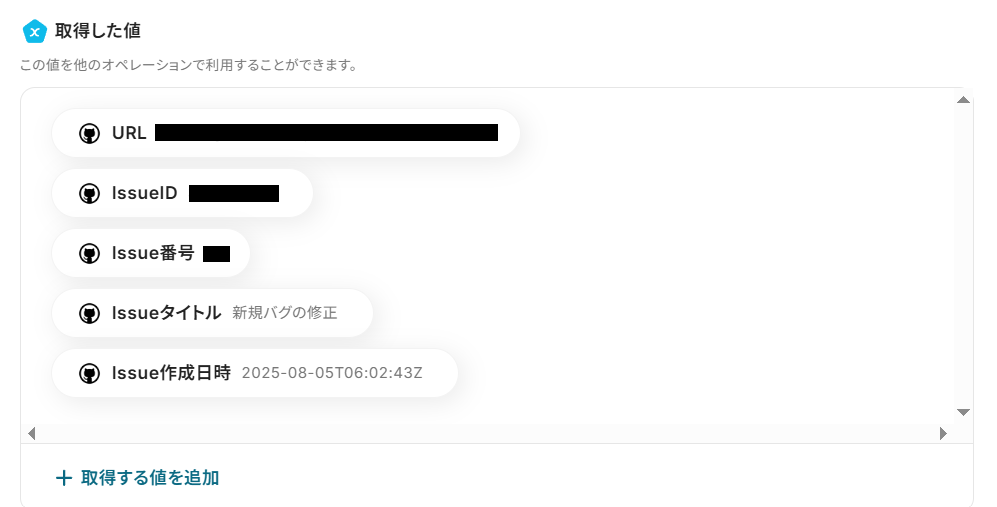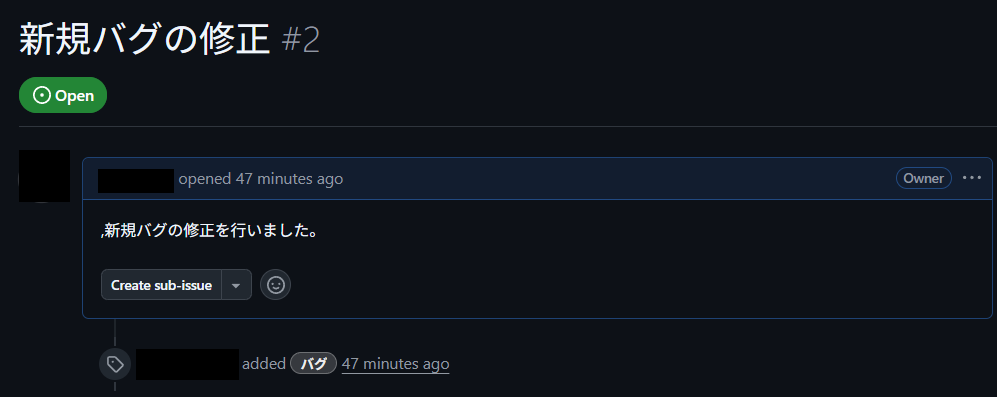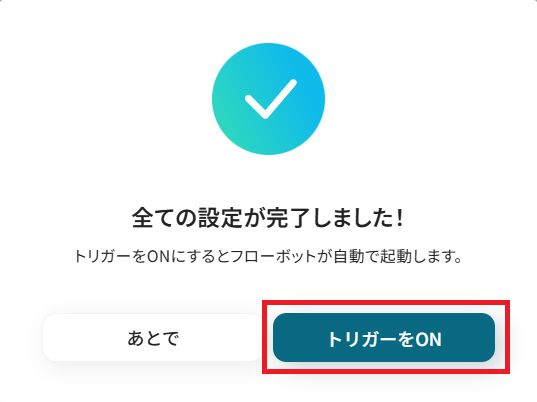Google スプレッドシートに行が追加されたら、Mistral AIでFim Completionを行い、GitHubにIssueを作成する
試してみる
■概要
開発タスクの管理をスプレッドシートで行い、GitHubに手作業でIssueを作成する際に、手間や転記ミスが発生していませんか。
このワークフローは、Google スプレッドシートに行が追加されると、Mistral AIがコード補完を行い、その内容を基にGitHubへIssueを自動で作成します。
Mistral AIとGitHubの連携における反復作業を自動化し、開発プロセスの効率化を実現することが可能です。
■このテンプレートをおすすめする方
・Mistral AIとGitHubを活用し、開発フローの生産性を向上させたいエンジニアの方
・タスク管理に用いるGoogle スプレッドシートからGitHubへのIssue作成を手作業で行っている方
・Mistral AIを活用したIssueの自動起票など、具体的な連携方法を模索している開発チームの方
■注意事項
・Google スプレッドシート、Mistral AI、GitHubのそれぞれとYoomを連携してください。
・トリガーは5分、10分、15分、30分、60分の間隔で起動間隔を選択できます。
・プランによって最短の起動間隔が異なりますので、ご注意ください。
「Mistral AIで生成したコードスニペットやテキストを、手作業でGitHubのIssueにコピー&ペーストしている…」
「Google スプレッドシートやNotionで管理している開発タスクを、一つひとつGitHubに転記するのが面倒…」
このように、Mistral AIとGitHubを連携させる際の煩雑な手作業に、多くの時間と労力を費やしてはいないでしょうか。
こうした単純作業は、ヒューマンエラーを引き起こす原因にもなり、開発サイクルの遅延につながりかねません。
もし、Mistral AIによる生成結果をトリガーにしたり、あるいは他のツールで管理しているタスク情報を基に、Mistral AIで内容を補完してGitHubのIssueを自動で作成する仕組みがあれば、これらの悩みから解放され、開発者はより創造的で重要なコア業務に集中できる貴重な時間を確保できます。
今回ご紹介する自動化の設定は、プログラミングの知識がなくても簡単に構築でき、開発ワークフローを大きく改善することが可能ですので、ぜひこの機会に導入して日々の業務をさらに効率化させましょう。
とにかく早く試したい方へ
YoomにはMistral AIとGitHubを連携するためのテンプレートが用意されているので、今すぐ試したい方は以下よりバナーをクリックしてスタートしましょう!
Google スプレッドシートに行が追加されたら、Mistral AIでFim Completionを行い、GitHubにIssueを作成する
試してみる
■概要
開発タスクの管理をスプレッドシートで行い、GitHubに手作業でIssueを作成する際に、手間や転記ミスが発生していませんか。
このワークフローは、Google スプレッドシートに行が追加されると、Mistral AIがコード補完を行い、その内容を基にGitHubへIssueを自動で作成します。
Mistral AIとGitHubの連携における反復作業を自動化し、開発プロセスの効率化を実現することが可能です。
■このテンプレートをおすすめする方
・Mistral AIとGitHubを活用し、開発フローの生産性を向上させたいエンジニアの方
・タスク管理に用いるGoogle スプレッドシートからGitHubへのIssue作成を手作業で行っている方
・Mistral AIを活用したIssueの自動起票など、具体的な連携方法を模索している開発チームの方
■注意事項
・Google スプレッドシート、Mistral AI、GitHubのそれぞれとYoomを連携してください。
・トリガーは5分、10分、15分、30分、60分の間隔で起動間隔を選択できます。
・プランによって最短の起動間隔が異なりますので、ご注意ください。
Mistral AIとGitHubを連携してできること
Mistral AIとGitHubのAPIを連携させることで、これまで手動で行っていた多くの開発関連タスクを自動化できます。
例えば、タスク管理ツールで新しいタスクが追加された際に、その内容をMistral AIで処理し、GitHubにIssueとして自動起票するといったことが可能になります。
これにより、手作業による転記の手間やミスをなくし、開発フローをスムーズに開始できます。ここでは、具体的な自動化の例を複数ご紹介しますので、気になる内容があれば、ぜひクリックしてみてください!
Google スプレッドシートに行が追加されたら、Mistral AIでFim Completionを行い、GitHubにIssueを作成する
Google スプレッドシートで管理しているタスクリストやバグ報告に新しい行が追加されるたびに、手動でGitHubのIssueを作成するのは手間がかかる作業です。
この連携を利用すれば、Google スプレッドシートへの追記をトリガーとして、その情報を基にMistral AIがタスク内容の補完や詳細化を行い、整形された内容でGitHubのIssueを自動的に作成できるため、タスク起票の時間を削減し、開発の初動を迅速化します。
Google スプレッドシートに行が追加されたら、Mistral AIでFim Completionを行い、GitHubにIssueを作成する
試してみる
■概要
開発タスクの管理をスプレッドシートで行い、GitHubに手作業でIssueを作成する際に、手間や転記ミスが発生していませんか。
このワークフローは、Google スプレッドシートに行が追加されると、Mistral AIがコード補完を行い、その内容を基にGitHubへIssueを自動で作成します。
Mistral AIとGitHubの連携における反復作業を自動化し、開発プロセスの効率化を実現することが可能です。
■このテンプレートをおすすめする方
・Mistral AIとGitHubを活用し、開発フローの生産性を向上させたいエンジニアの方
・タスク管理に用いるGoogle スプレッドシートからGitHubへのIssue作成を手作業で行っている方
・Mistral AIを活用したIssueの自動起票など、具体的な連携方法を模索している開発チームの方
■注意事項
・Google スプレッドシート、Mistral AI、GitHubのそれぞれとYoomを連携してください。
・トリガーは5分、10分、15分、30分、60分の間隔で起動間隔を選択できます。
・プランによって最短の起動間隔が異なりますので、ご注意ください。
Notionに行が追加されたら、Mistral AIでFim Completionを行い、GitHubにIssueを作成する
Notionをプロジェクト管理やドキュメント管理のハブとして利用している開発チームも多いでしょう。
このテンプレートは、Notionのデータベースに新しいアイテムが追加された際に、その内容をMistral AIが解釈・補完し、GitHubにIssueとして自動で登録するものです。
これにより、Notion上の企画や要件定義から、開発タスクであるGitHub Issueへの連携がシームレスに行われ、チーム内の情報共有とタスク管理の双方を効率化できます。
Notionに行が追加されたら、Mistral AIでFim Completionを行い、GitHubにIssueを作成する
試してみる
■概要
Notionで管理している開発タスクやコードスニペットを、GitHubのIssueに手作業で転記する作業は手間がかかるものです。
さらにMistral AIでコード補完を行う場合、アプリ間の行き来が煩雑になりがちではないでしょうか。
このワークフローを活用すれば、Notionへの情報追加をきっかけに、Mistral AIによるFim Completionの実行からGitHubへのIssue作成までを自動化します。
Mistral AIとGitHubを連携させた開発フローを構築し、業務の効率化に貢献します。
■このテンプレートをおすすめする方
・NotionとGitHubを併用し、Mistral AIを活用した開発業務の効率化を目指す方
・手作業によるIssueの作成や、AIによるコード補完結果の転記に手間を感じている開発者の方
・Mistral AIとGitHubを連携させ、開発プロセス全体の自動化を推進したい方
■注意事項
・Notion、Mistral AI、GitHubのそれぞれとYoomを連携してください。
・トリガーは5分、10分、15分、30分、60分の間隔で起動間隔を選択できます。
・プランによって最短の起動間隔が異なりますので、ご注意ください。
・分岐はミニプラン以上のプランでご利用いただける機能(オペレーション)となっております。フリープランの場合は設定しているフローボットのオペレーションはエラーとなりますので、ご注意ください。
・ミニプランなどの有料プランは、2週間の無料トライアルを行うことが可能です。無料トライアル中には制限対象のアプリや機能(オペレーション)を使用することができます。
Mistral AIとGitHubの連携フローを作ってみよう
それでは、さっそく実際にMistral AIとGitHubを連携したフローを作成してみましょう!
今回はYoomを使用して、ノーコードでMistral AIとGitHubの連携を進めていきますので、もしまだYoomのアカウントをお持ちでない場合は、こちらの登録フォームからアカウントを発行しておきましょう。
[Yoomとは]
フローの作成方法
今回は「Google スプレッドシートに行が追加されたら、Mistral AIでFim Completionを行い、GitHubにIssueを作成する」フローを作成していきます!
作成の流れは大きく分けて以下です。
- Google スプレッドシートとMistral AIとGitHubをマイアプリ連携する
- 該当のテンプレートをコピーする
- Mistral AIのトリガー設定およびGitHubのアクション設定を行う
- トリガーをONにし、フローが起動するかを確認する
Google スプレッドシートに行が追加されたら、Mistral AIでFim Completionを行い、GitHubにIssueを作成する
試してみる
■概要
開発タスクの管理をスプレッドシートで行い、GitHubに手作業でIssueを作成する際に、手間や転記ミスが発生していませんか。
このワークフローは、Google スプレッドシートに行が追加されると、Mistral AIがコード補完を行い、その内容を基にGitHubへIssueを自動で作成します。
Mistral AIとGitHubの連携における反復作業を自動化し、開発プロセスの効率化を実現することが可能です。
■このテンプレートをおすすめする方
・Mistral AIとGitHubを活用し、開発フローの生産性を向上させたいエンジニアの方
・タスク管理に用いるGoogle スプレッドシートからGitHubへのIssue作成を手作業で行っている方
・Mistral AIを活用したIssueの自動起票など、具体的な連携方法を模索している開発チームの方
■注意事項
・Google スプレッドシート、Mistral AI、GitHubのそれぞれとYoomを連携してください。
・トリガーは5分、10分、15分、30分、60分の間隔で起動間隔を選択できます。
・プランによって最短の起動間隔が異なりますので、ご注意ください。
ステップ1:マイアプリ連携を行う
まずはフローボットの作成に使う3つのアプリを、Yoomと連携させていきましょう。
1.Google スプレッドシートとの連携
今回のフローボットを動かすきっかけは、Google スプレッドシートに行が追加されることです。メインとなる2つのアプリの前に、Google スプレッドシートとYoomを連携させましょう。
Yoomのワークスペースにログインしたら左のサイドバーにある「マイアプリ」から、右の「+新規接続」をクリックしてください。

アプリ一覧の画面に出たら、右上にある検索ボックスに「Google スプレッドシート」と入力し、アイコンを見つけてクリックします。

以下の画面が表示されたら、任意のGoogleアカウントでログインしましょう。
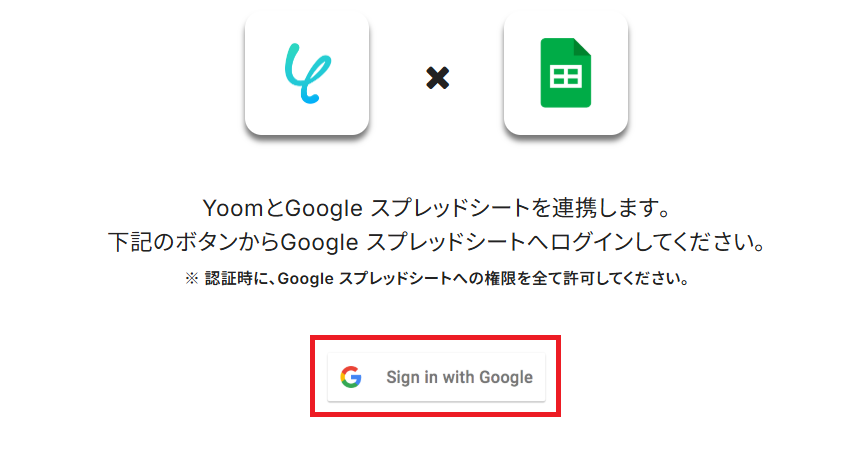
YoomがGoogle スプレッドシートに権限を求める画面に移ります。内容を確認して「続行」ボタンをクリックしてください。
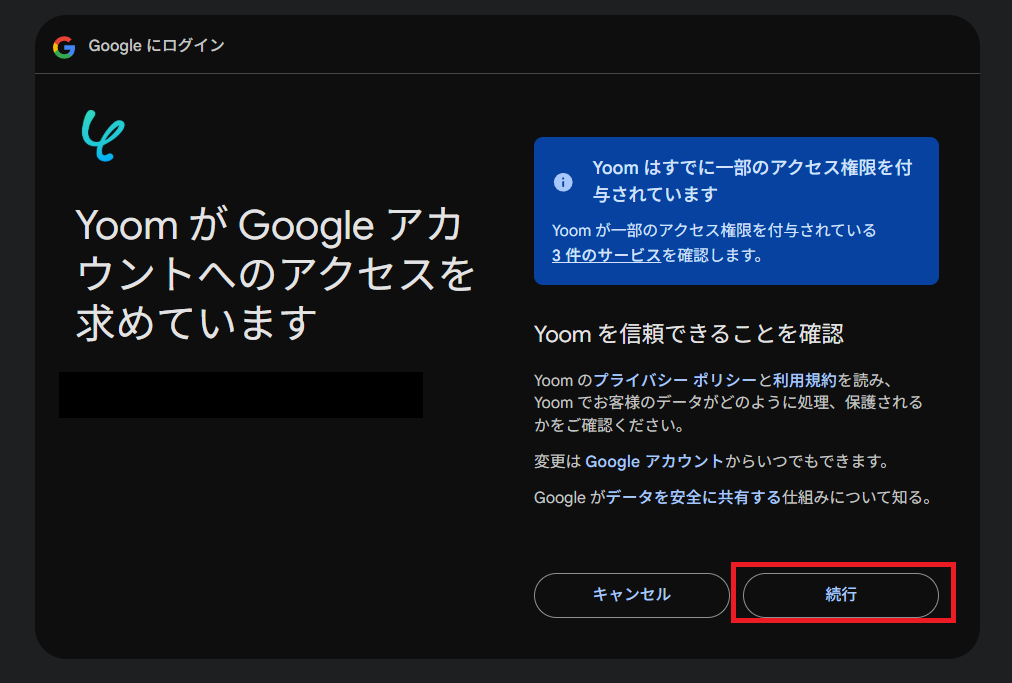
以下のように「マイアプリに登録しました。」と表示されれば、Google スプレッドシートとの連携は完了です!
2.Mistral AIとの連携
次にMistral AIとの連携を行いましょう。先ほどと同じ手順で、マイアプリから検索してMistral AIのアイコンをクリックしてください。
以下の画面で、アカウント名と「API Key」を要求されます。アカウント名にはMistral AIに登録しているメールアドレスなど、任意の名称を入力しましょう。
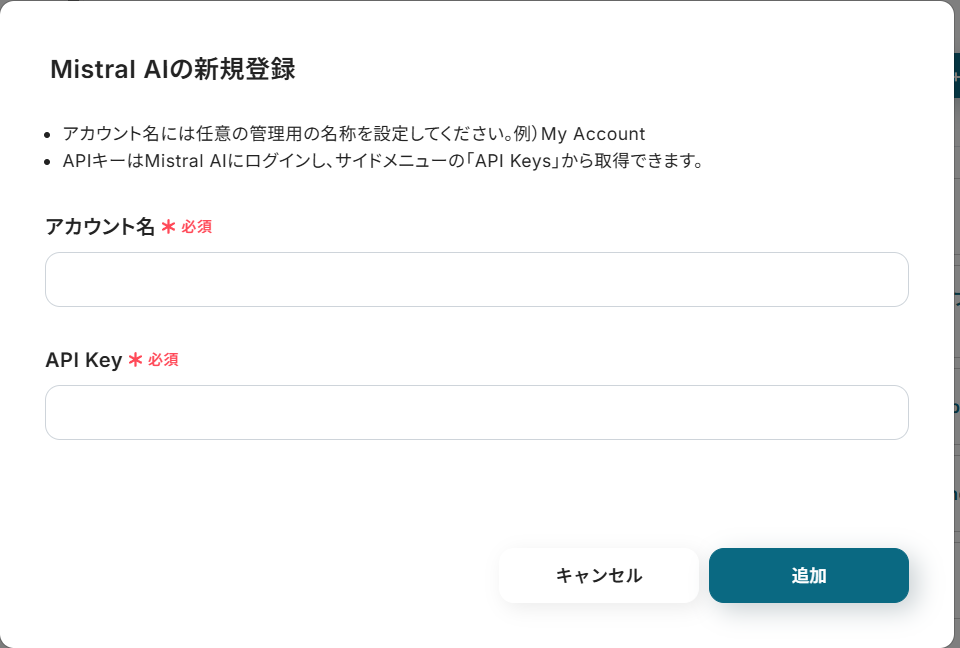
API KeyはMistral AIにログインして取得する必要があります。左にある「API Keys」から、左上にある「Create new key」をクリックしてください。
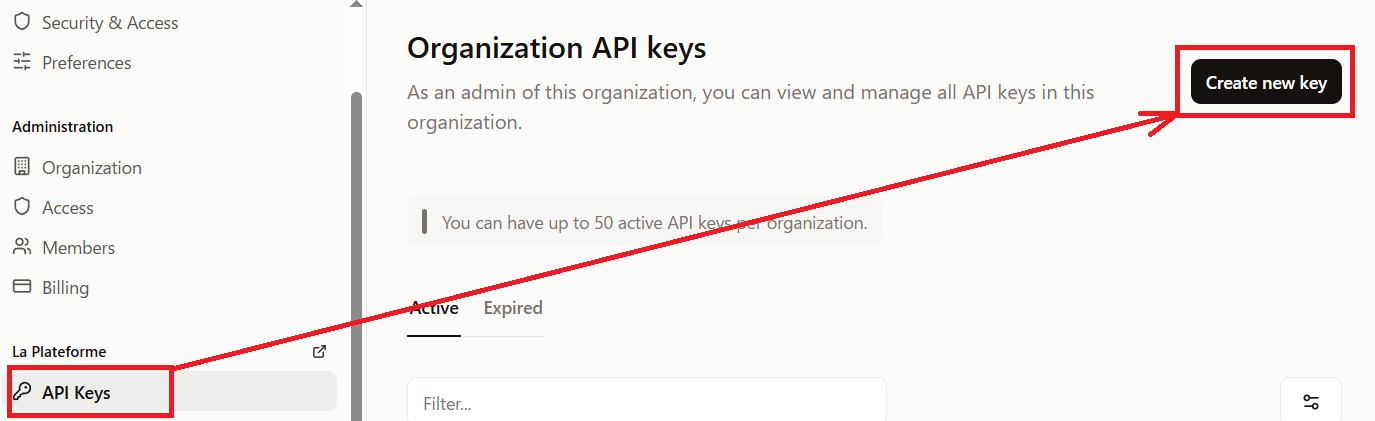
任意の名前を入力したら、左下にある「Create new key」をクリックしてAPI Keyを発行しましょう。
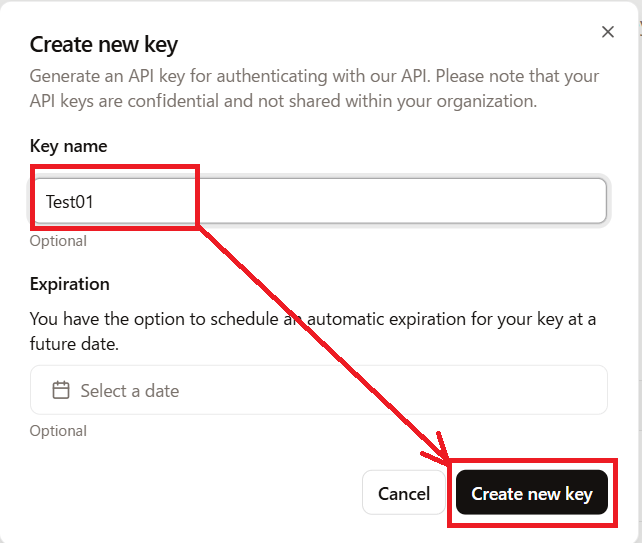
発行されたAPI Keyは、忘れないようにメモ帳などにコピーして保存しておくと安心です。
再びYoomの連携画面に戻り、「API Key」に貼り付けて「追加」を押せばMistral AIとの連携も完了です。
3.GitHubとの連携
最後にGitHubとの連携を行いましょう。アプリ一覧からGitHubのアイコンを探してクリックしてください。
任意のGitHubアカウントでログインして、以下の画面が表示されたら左の「Authorize hatomarutt」をクリックします。
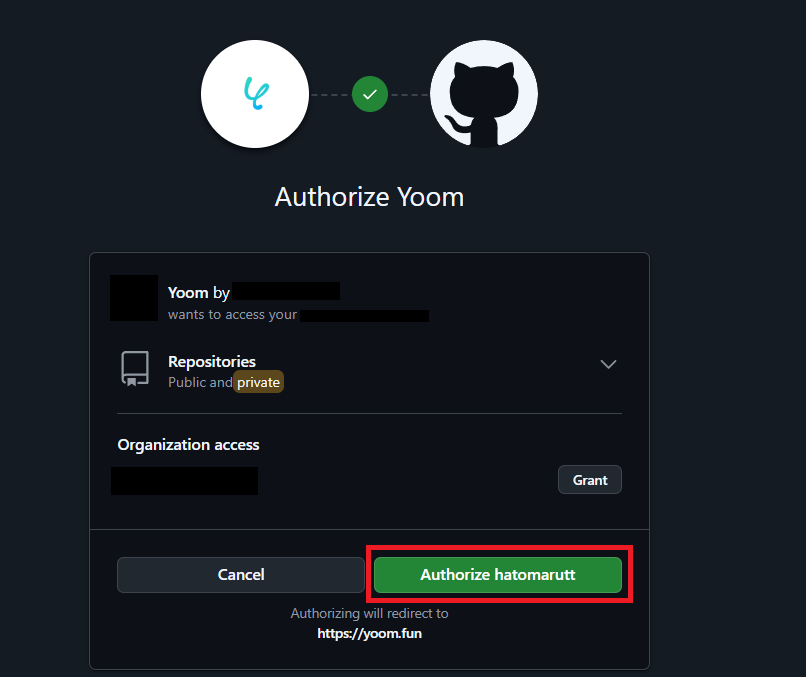
「マイアプリに登録しました。」の表示が出たら、GitHubとの連携も完了です!
ステップ2:テンプレートをコピーする
必要なアプリとの連携ができたら、自動化フローボットを作成するためのテンプレートをコピーしましょう。Yoomには、様々な自動化に対応できるテンプレートを用意しています。
Yoomにログインした状態で、以下のバナーから「試してみる」をクリックしてみてください。
Google スプレッドシートに行が追加されたら、Mistral AIでFim Completionを行い、GitHubにIssueを作成する
試してみる
■概要
開発タスクの管理をスプレッドシートで行い、GitHubに手作業でIssueを作成する際に、手間や転記ミスが発生していませんか。
このワークフローは、Google スプレッドシートに行が追加されると、Mistral AIがコード補完を行い、その内容を基にGitHubへIssueを自動で作成します。
Mistral AIとGitHubの連携における反復作業を自動化し、開発プロセスの効率化を実現することが可能です。
■このテンプレートをおすすめする方
・Mistral AIとGitHubを活用し、開発フローの生産性を向上させたいエンジニアの方
・タスク管理に用いるGoogle スプレッドシートからGitHubへのIssue作成を手作業で行っている方
・Mistral AIを活用したIssueの自動起票など、具体的な連携方法を模索している開発チームの方
■注意事項
・Google スプレッドシート、Mistral AI、GitHubのそれぞれとYoomを連携してください。
・トリガーは5分、10分、15分、30分、60分の間隔で起動間隔を選択できます。
・プランによって最短の起動間隔が異なりますので、ご注意ください。
自動でYoomの画面に遷移し、以下のポップアップが表示されればテンプレートのコピーは成功です!「OK」を押して次のステップに進みましょう。
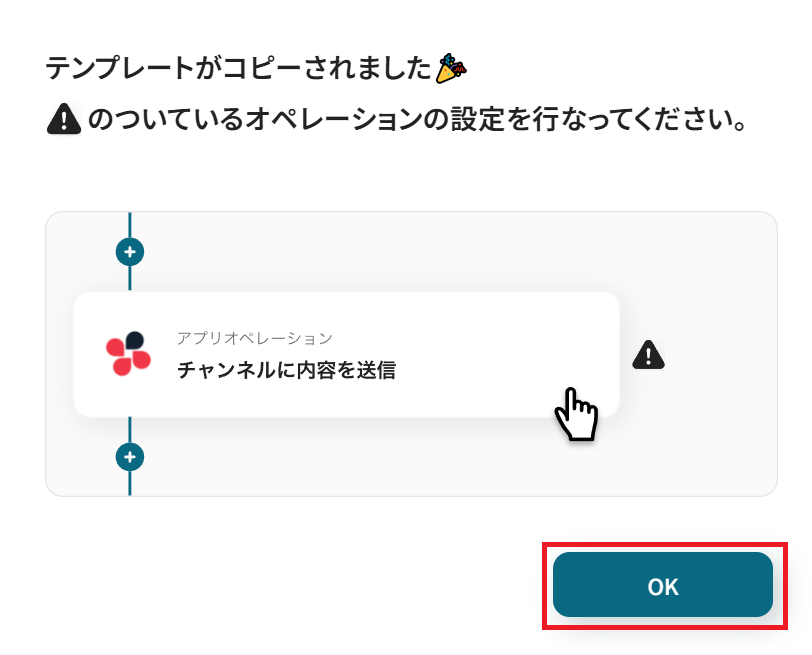
ステップ3:アプリトリガーを設定する
Yoomの自動化フローボットを動かす、最初の引き金になるアクションを「アプリトリガー」と呼びます。
今回のフローボットでアプリトリガーになっている、「行が追加されたら」というアクションをクリックして設定していきましょう。
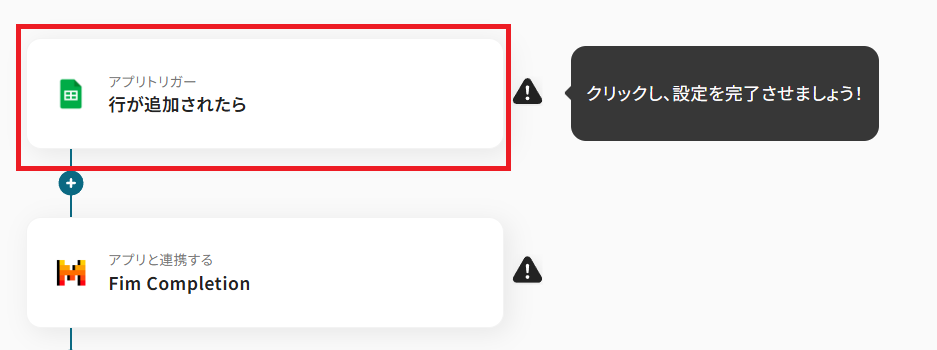
タイトルを任意で設定したら、Google スプレッドシートと連携しているアカウントやトリガーアクションの内容を確認して「次へ」をクリックしてください。
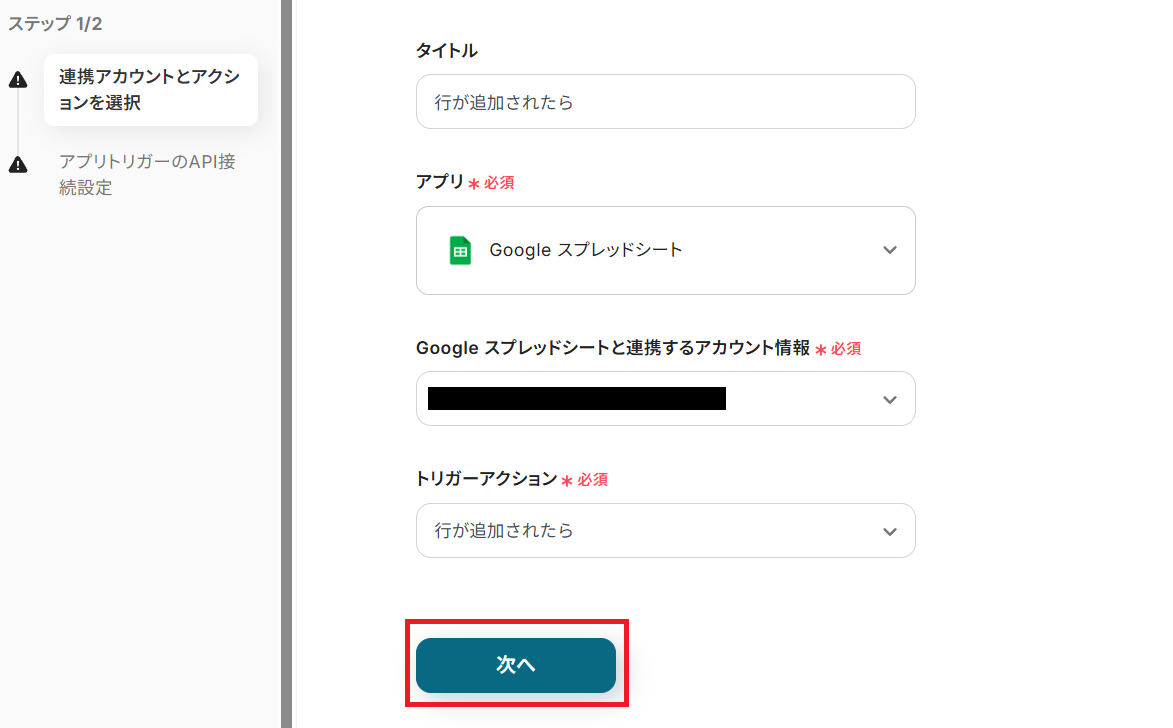
まずはトリガーの起動間隔を設定していきます。プルダウンから任意の間隔を選択してください。
- トリガーの起動タイミングは、5分、10分、15分、30分、60分のいずれかで設定できます。
-
ご利用プランによって、設定できるトリガーの最短間隔が違うので、その点は要チェックです。
- なお、基本的にはそのプランの最短の起動間隔にしてお使いいただくことをおすすめします。
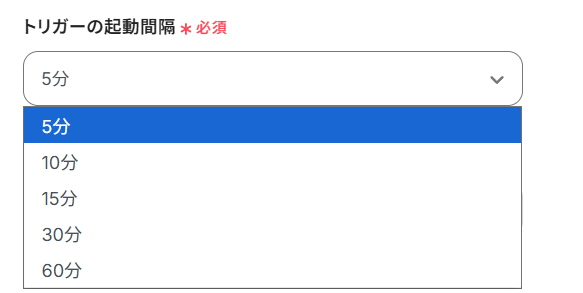
次に、行が追加される対象となるスプレッドシートのIDを入力しましょう。
Google スプレッドシートとの連携が上手くいっていれば、ボックスをクリックすると下に候補となるシートが表示されるため、その中から選んでください。
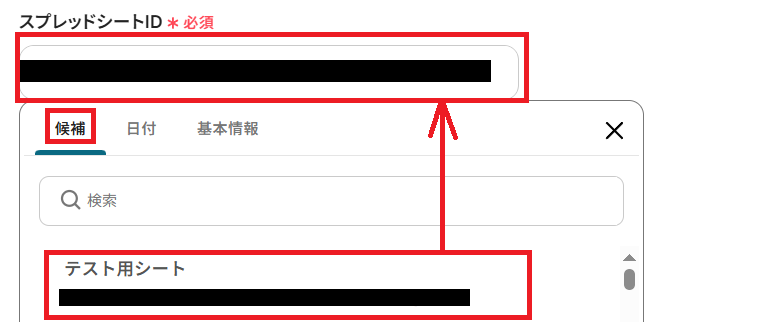
シートIDも同様に、ボックスをクリックして下に出てくる候補から任意のシートを選択してください。
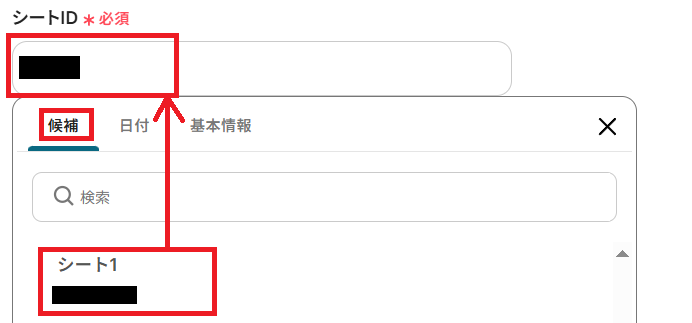
次に、更新されていくGoogle スプレッドシートのテーブルの範囲について指定します。
例えばこのフローボットでは、テスト用に以下のようなシートを使います。
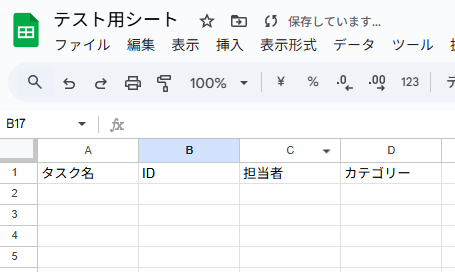
この場合、テーブル範囲の始まりは「A」、終わりは「D」になるため、以下のようにYoomに入力しましょう。
尚、Yoomのご利用プランによっては設定可能なテーブルの範囲に以下のような違いがあるため注意してください。
- フリー: 500行
- ミニ: 2,500行
- チーム: 5,000行
- サクセス: 10,000行
- スタンダード: 5,000行
- プロ: 5,000行
また、GoogleフォームやAPIなどを利用してGoogleスプレッドシートを更新した場合にはトリガーが起動しない点も注意が必要です。
【アプリトリガー】GoogleスプレッドシートとGoogleフォームを組み合わせたトリガーの注意点について | Yoomヘルプセンター
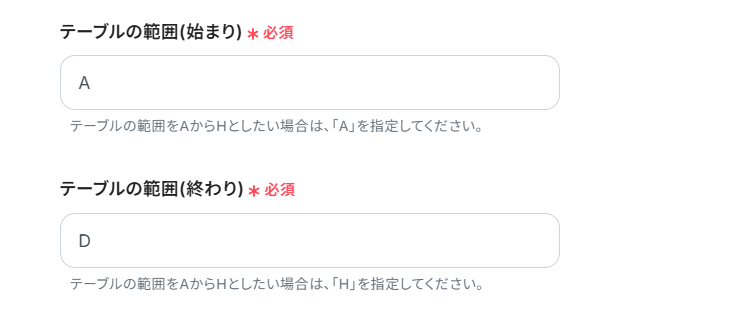
最後に、「一意の値が入った列」を入力します。つまり列内で同じ値が入らない列を指定するという意味です。
先ほどのシートを例にすると「ID」の入ったB列が該当するでしょう。
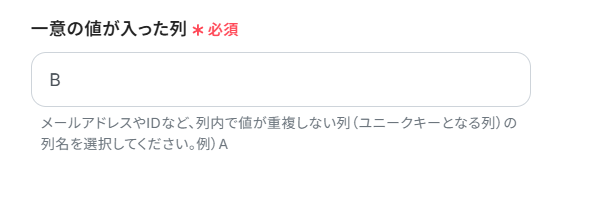
ここまで設定できたら、Google スプレッドシート内にテスト用の行を追加してみてください。行を追加することで、アプリトリガーである「行が追加されたら」という条件を満たせるようになります。
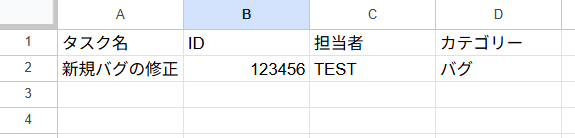
行を追加したら「テスト」ボタンを押してみてください。「取得した値」として、それぞれの項目が反映されていればテストは成功です!
ちなみにYoomでは上記の「取得した値」を、フローボット内の他のアクションで活用できる「アウトプット」と定義しています。
アウトプットを活用することにより、後で新しく情報が更新された場合にも、更新内容を反映した値をフローボットに活用できるため便利ですよ。
アウトプットとは?
確認できたら「保存する」ボタンを押してください。
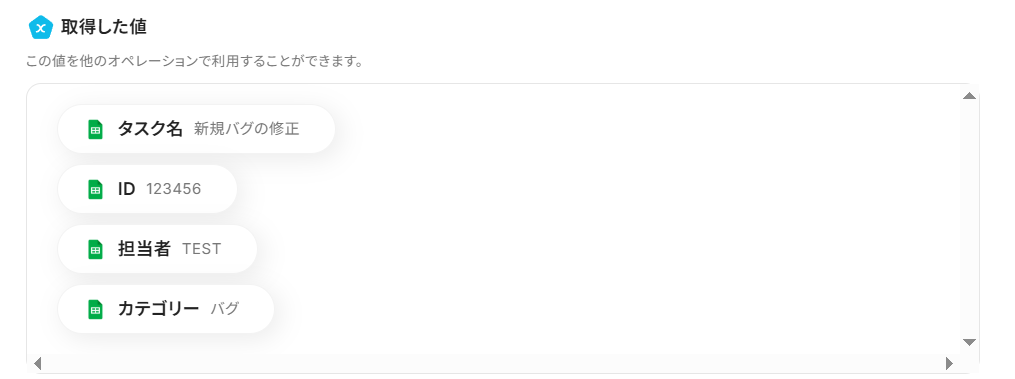
ステップ4:Mistral AIで情報の補完を行う
Google スプレッドシートに行が追加されたら、GitHubでissueを作成する前に、Mistral AIを使用して情報の補完を行いましょう。
このステップを挟むことで、より正確な情報をGitHubに反映させられます。
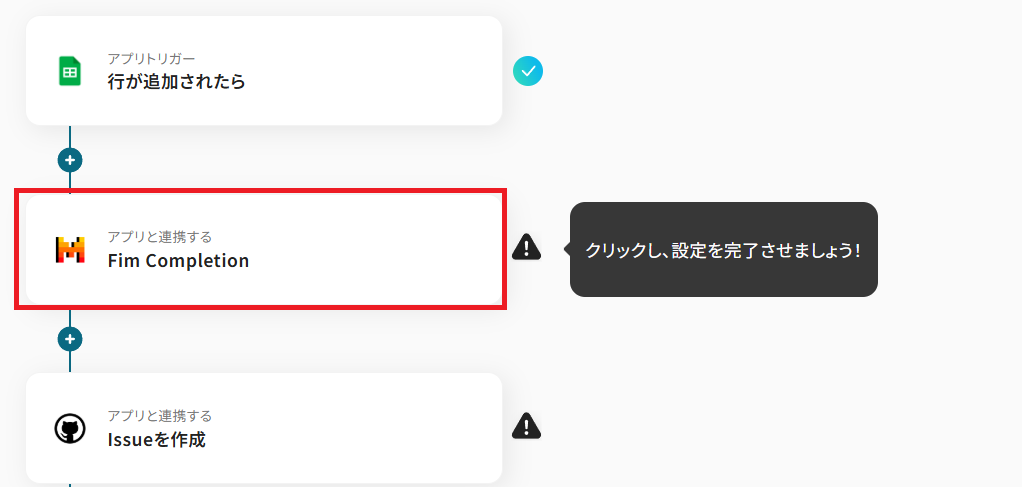
まずはタイトルを任意で設定し、Mistral AIと連携するアカウントやアクション内容を確認したら「次へ」を押してください。
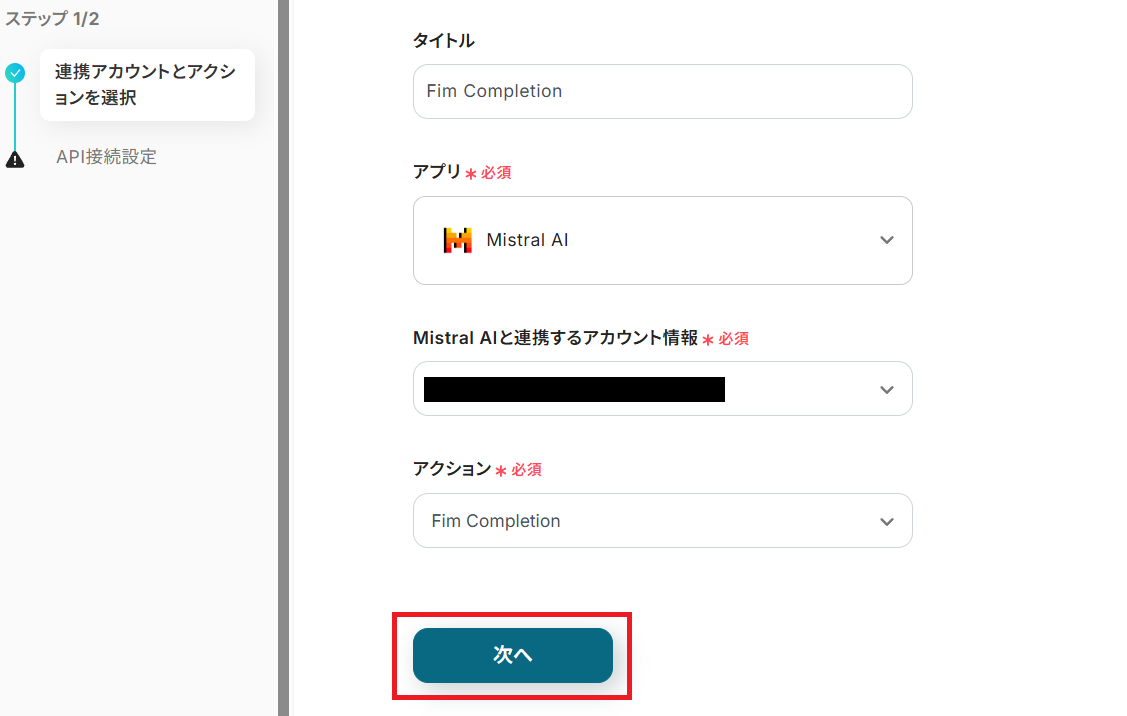
Mistral AIで使用するAIのModelを選択します。
現状、Yoomの「Fim Completion」アクションで使用できるのは「codestral-2405」と確認されていますので、こちらを選択してください。
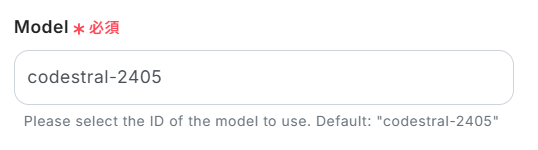
その下にある次の項目は必須ではないため、必要に応じて設定してみてください。
- Temperature
- Top P
- Max Tokens
- Stop
- Random Seed
下にスクロールして、必須項目である「Prompt」を設定しましょう。
Mistral AIに要約してもらいたい文章の書かれた項目を追加します。ここでは「タスク名」の列に追加された内容を、取得した値から選択しました。
ここで「取得した値」を用いることで、新しく行が追加される度に、書かれた内容をその都度反映させられます。
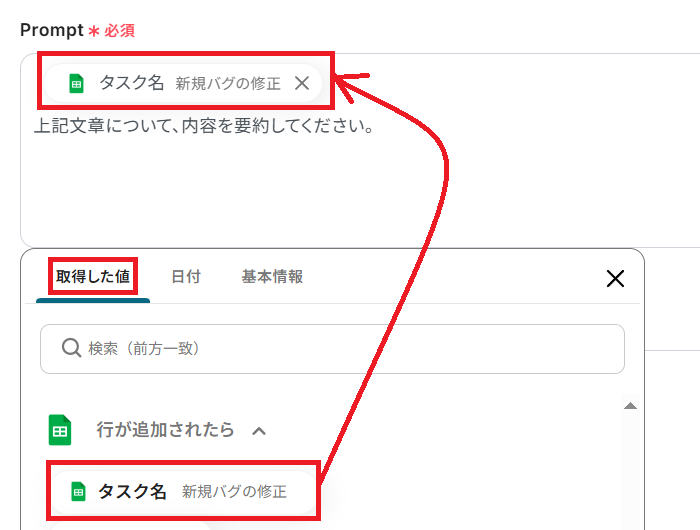
その下にある項目も、必要に応じて設定してください。
必要な設定が終わったら、「テスト」ボタンを押してみましょう。以下のように取得した値が追加されていればOKです!「保存する」ボタンをクリックしてください。
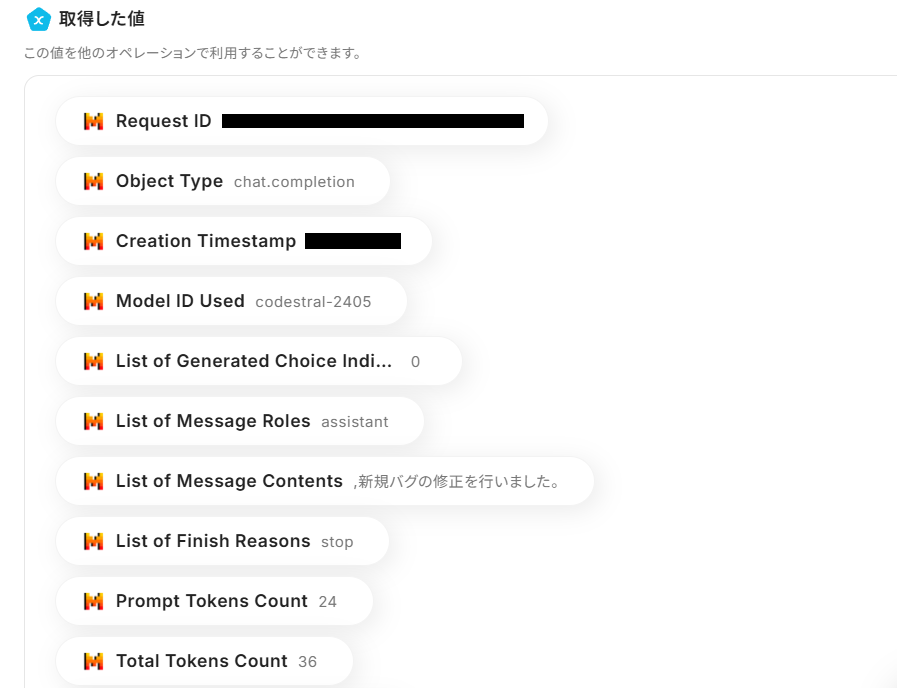
ステップ5:GitHubにissueを作成する
Google スプレッドシートに追加された行の内容をMistral AIで要約したら、それをGitHubに反映させていきましょう。
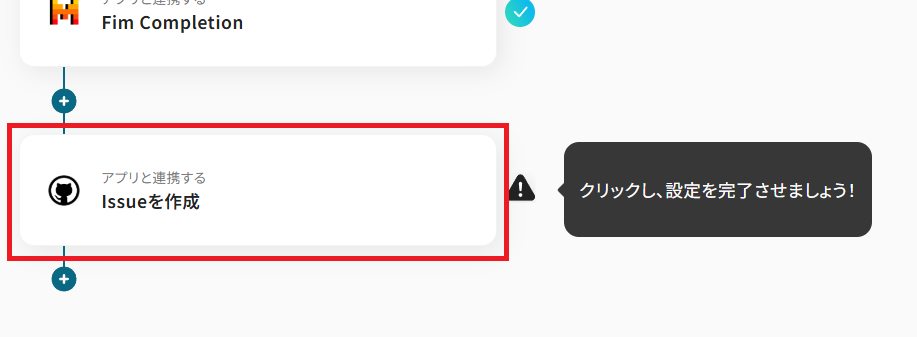
タイトルを任意で設定し、GitHubと連携するアカウントやアクション内容を確認したら「次へ」を押してください。
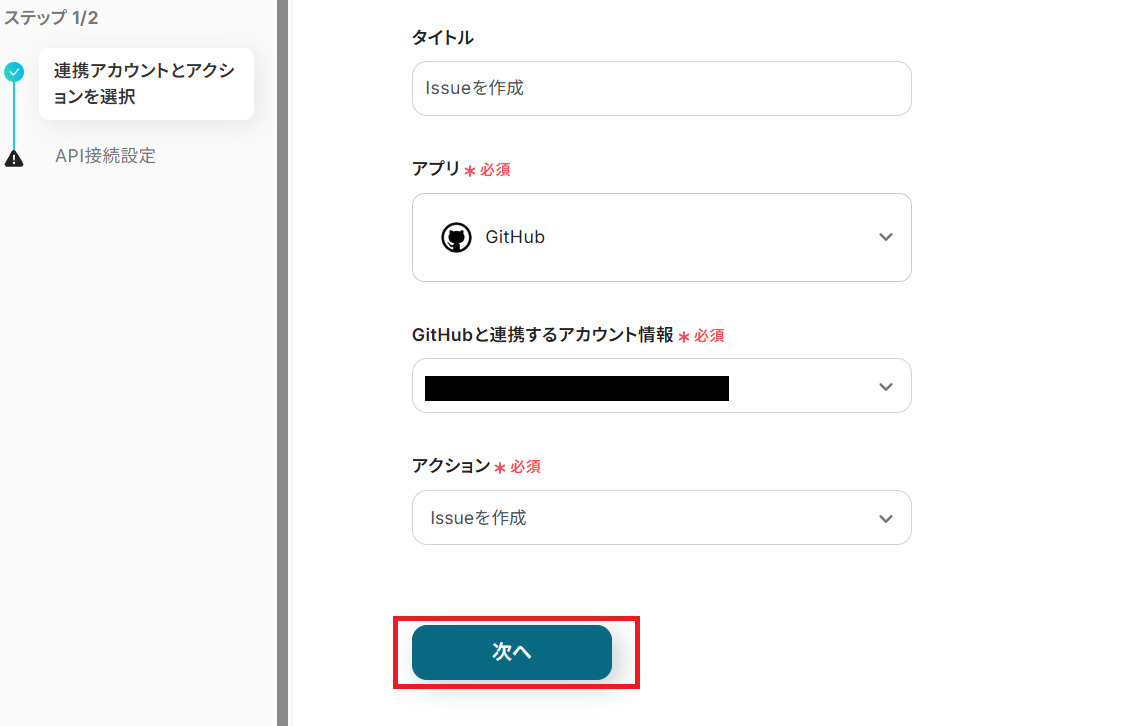
issueを作成するGitHubアカウントの、オーナー名とリポジトリ名を指定します。どちらの情報も、実際にGitHubにログインした状態でURLから取得できますよ。
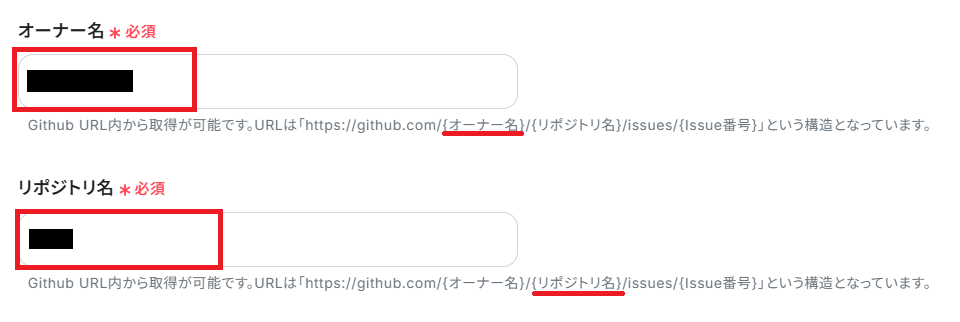
入力できたら、GitHubに作成するissueのタイトルを取得した値から選択しましょう。
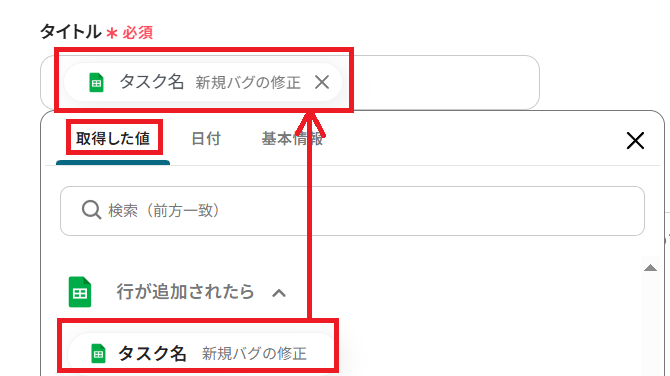
issueの内容には、先ほどMistral AIで取得した値を選択します。

その下の項目は必須ではありませんが、必要に応じて設定してください。
- マイルストーン番号
- タイプ
- ラベルリスト
- アサイン先ユーザー
例えば「ラベルリスト」には以下のように、Google スプレッドシートの取得した値から任意の情報を引っ張ってくることも可能です。
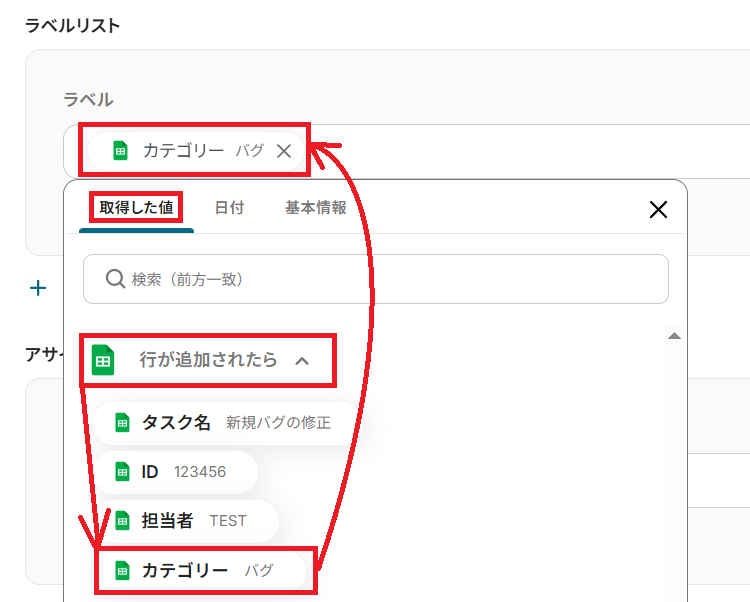
必要な設定を終えたら、「テスト」ボタンを押してみてください。取得した値に、GitHubから以下のように情報が反映されていれば成功です!
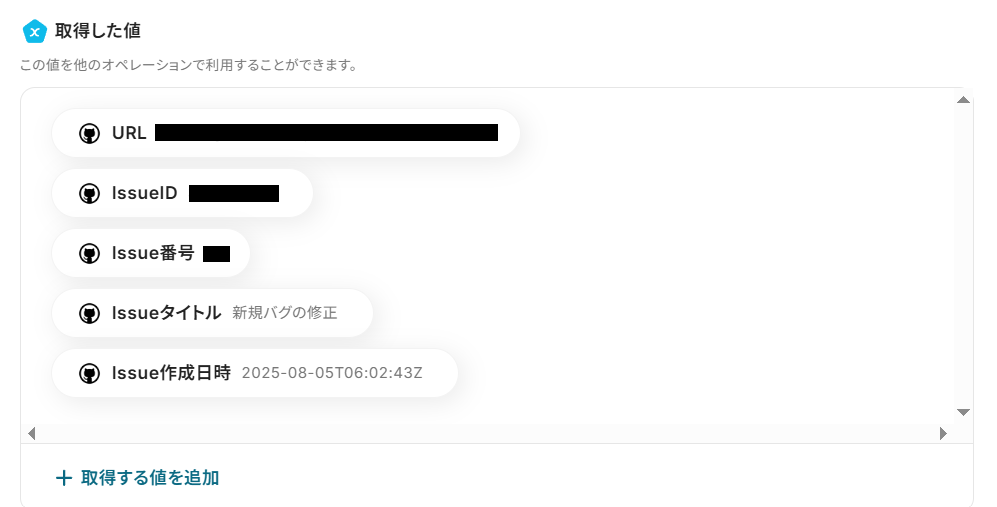
試しにGitHubの方にもログインして、issueを確認してみましょう。先ほど設定した通りのタイトルと内容、ラベルが反映されたissueが追加されていますね!
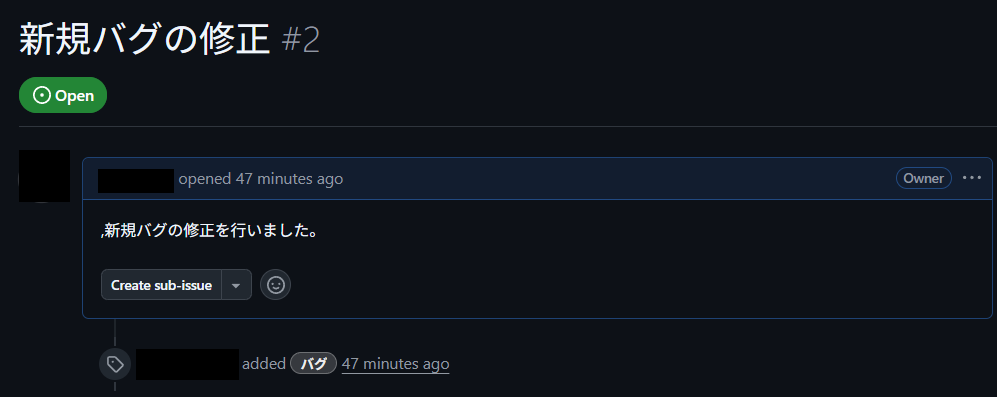
ここまで確認できたら「保存する」をクリックしてください。
ステップ6:トリガーをONにする
お疲れさまでした!すべての必要な設定を完了すると、以下のポップアップが表示されます。「トリガーをON」をクリックして、フローボットを動かしはじめましょう。
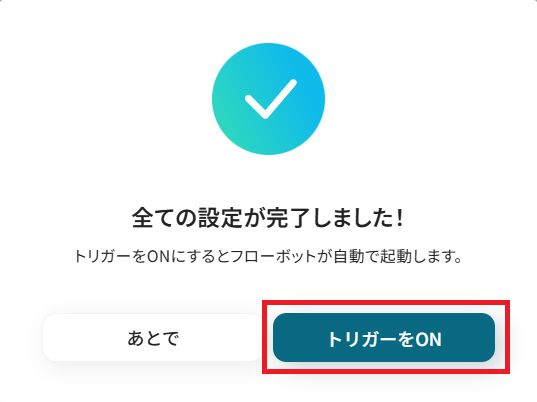
これでGoogle スプレッドシートに行が追加されたら、自動で内容をMistral AIが要約し、任意の内容を反映したissueがGitHubに追加されるようになりました。
GitHubのデータをMistral AIに連携したい場合
今回はMistral AIの処理結果をGitHubに連携する方法をご紹介しましたが、逆にGitHubでのアクションをきっかけにMistral AIを動作させることも可能です。
開発ワークフローをさらに深く自動化したい場合は、下記のテンプレートも併せてご利用ください。
GitHubでIssueが作成されたら、Mistral AIでFim Completionを行い、結果をコメントとして追加する
GitHubで新しいIssueが作成された際、その内容に応じて定型的なコードの雛形を生成したり、レビューの観点を提示したりする作業を自動化できます。
この連携により、Issueの内容をMistral AIが自動で読み取り、コード補完の結果や関連情報をコメントとして即座に追加するため、開発者がタスクに着手する際の準備時間を短縮し、作業効率を高めます。
GitHubでIssueが作成されたら、Mistral AIでFim Completionを行い、結果をコメントとして追加する
試してみる
■概要
GitHubでのIssue管理において、コードの提案や修正を手作業で行うのは時間がかかり、手間を感じることはありませんか。
特にMistral AIのような高性能なAIを活用したい場合、手動でのコピー&ペーストは非効率で、本来の業務を圧迫する一因にもなります。
このワークフローを活用すれば、GitHubで新しいIssueが作成されたタイミングで、自動的にMistral AIが内容の補完を行い、結果をIssueにコメントとして追加します。
この一連の流れを自動化し、開発プロセスの効率化を実現します。
■このテンプレートをおすすめする方
・GitHubとMistral AIを連携させ、開発業務の生産性を高めたいと考えている開発者の方
・Issue起票後のコードレビューや修正案の提示を自動化し、チームの工数を削減したいプロジェクトマネージャーの方
・Mistral AIとGitHubを活用した、具体的な業務自動化フローの構築方法を探している方
■注意事項
・GitHub、Mistral AIのそれぞれとYoomを連携してください。
・トリガーは5分、10分、15分、30分、60分の間隔で起動間隔を選択できます。
・プランによって最短の起動間隔が異なりますので、ご注意ください。
GitHubで特定のIssueが作成されたら、Mistral AIでFim Completionを行い、結果をコメントとして追加する
すべてのIssueではなく、「bug」や「feature-request」といった特定のラベルが付与されたIssueに対してのみ、AIによる処理を実行したい場合に有効なテンプレートです。
この連携は、特定の条件に合致したIssueが作成された時だけMistral AIを起動し、関連するコードの提案や修正案をコメントとして追加するため、より文脈に即した的確な自動化を実現し、ノイズの少ない効率的な開発フローを構築できます。
GitHubで特定のIssueが作成されたら、Mistral AIでFim Completionを行い、結果をコメントとして追加する
試してみる
■概要
GitHubで新しいIssueが作成されるたび、内容を確認してコードの修正案や補完を手動で行うのは手間がかかる作業ではないでしょうか。
このワークフローを活用すれば、GitHub上のIssue作成をきっかけに、Mistral AIが自動で内容を補完し、生成された結果をIssueにコメントとして自動で追加するため、開発プロセスの効率化に貢献します。
■このテンプレートをおすすめする方
・GitHubでのIssue対応を効率化したいと考えている開発者やプロジェクトマネージャーの方
・Mistral AIを活用して、GitHub上でのコーディング作業を自動化したいと考えている方
・手作業によるコードレビューや修正案の作成に時間的な課題を感じているチームの方
■注意事項
・GitHub、Mistral AIのそれぞれとYoomを連携してください。
・トリガーは5分、10分、15分、30分、60分の間隔で起動間隔を選択できます。
・プランによって最短の起動間隔が異なりますので、ご注意ください。
・分岐はミニプラン以上のプランでご利用いただける機能(オペレーション)となっております。フリープランの場合は設定しているフローボットのオペレーションはエラーとなりますので、ご注意ください。
・ミニプランなどの有料プランは、2週間の無料トライアルを行うことが可能です。無料トライアル中には制限対象のアプリや機能(オペレーション)を使用することができます。
Mistral AIやGitHubを活用したその他の自動化テンプレート
Yoomでは、Mistral AIとGitHubに関しての様々な業務効率化テンプレートを提供しています。
Mistral AIとGitHubでの操作をトリガーに、様々な業務工程を自動化することで業務の効率化と人的ミスの削減が可能です。
ご自身の業務に合わせて、これらのテンプレートもぜひ活用してみてくださいね!
Mistral AIを使った便利な自動化例
Gmailでファイルが送信されたらOCRで読み取り、Mistral AIで要約しDiscordに通知したり、フォームから回答が送信されたらMistral AIで内容をチェックしたりと、AIを活用した業務を自動化できます。
Google Driveでファイルが追加されたらOCRで読み取り、Mistral AIで要約しDiscordに通知する
試してみる
■概要
「Google Driveでファイルが追加されたらOCRで読み取り、Mistral AIで要約しDiscordに通知する」ワークフローは、ドキュメント管理と情報共有をスムーズにする業務ワークフローです。
新しいファイルがGoogle Driveにアップロードされるたびに、自動的にOCR機能を使ってテキストを抽出します。
その後、Mistral AIが内容を要約し、要約結果をDiscordに通知します。
これにより、チーム内での情報共有が迅速かつ効率的に行えます。
■このテンプレートをおすすめする方
・Google Driveを利用して大量のドキュメントを管理している方
・OCR技術を活用して紙資料のデジタル化を進めたい方
・Mistral AIを使って文書の要約作業を自動化したい方
・Discordでチームとリアルタイムに情報を共有したい方
・業務フローの自動化で作業効率を向上させたいビジネスパーソン
■注意事項
・Google Drive、Mistral AI、DiscordのそれぞれとYoomを連携してください。
・トリガーは5分、10分、15分、30分、60分の間隔で起動間隔を選択できます。
・プランによって最短の起動間隔が異なりますので、ご注意ください。
・OCRまたは音声を文字起こしするAIオペレーションはチームプラン・サクセスプランでのみご利用いただける機能となっております。フリープラン・ミニプランの場合は設定しているフローボットのオペレーションはエラーとなりますので、ご注意ください。
・チームプランやサクセスプランなどの有料プランは、2週間の無料トライアルを行うことが可能です。無料トライアル中には制限対象のアプリやAI機能(オペレーション)を使用することができます
Gmailでファイルが送信されたらOCRで読み取り、Mistral AIで要約しDiscordに通知する
試してみる
■概要
「Gmailでファイルが送信されたらOCRで読み取り、Mistral AIで要約しDiscordに通知する」業務ワークフローは、メールで受信したファイルを自動的に処理し、重要な情報を迅速に共有するためのソリューションです。
Gmailに届いたファイルをOCR機能でテキスト化し、Mistral AIが要約を生成します。
最後に、その要約内容をDiscordに自動通知することで、チーム内での情報共有をスムーズに行えます。
これにより、手作業での処理時間を大幅に削減し、業務効率を向上させることが可能です。
■このテンプレートをおすすめする方
・Gmailで日々多くのファイルを受信しており、その内容を効率的に共有したい方
・OCRやMistral AIなどの最新技術を活用して業務を自動化したいIT担当者
・Discordを用いてチームとのコミュニケーションを強化したいプロジェクトリーダー
・手動でのファイル処理に時間を取られ、業務効率化を図りたいビジネスパーソン
・情報の迅速な共有が求められる環境で、信頼性の高いワークフローを構築したい経営者
■注意事項
・Gmail、Mistral AI、DiscordのそれぞれとYoomを連携してください。
・トリガーは5分、10分、15分、30分、60分の間隔で起動間隔を選択できます。
・プランによって最短の起動間隔が異なりますので、ご注意ください。
・OCRまたは音声を文字起こしするAIオペレーションはチームプラン・サクセスプランでのみご利用いただける機能となっております。フリープラン・ミニプランの場合は設定しているフローボットのオペレーションはエラーとなりますので、ご注意ください。
・チームプランやサクセスプランなどの有料プランは、2週間の無料トライアルを行うことが可能です。無料トライアル中には制限対象のアプリやAI機能(オペレーション)を使用することができます。
Gmailで特定のキーワードに一致するメールを受信したら、Mistral AIでFim Completionを行い返信文を自動生成し通知する
試してみる
■概要
日々の問い合わせメールへの返信対応に、多くの時間を費やしていることはないでしょうか。
特に、内容の確認から返信文の作成までを手作業で行うと、本来のコア業務を圧迫する一因にもなりかねません。
このワークフローは、Gmailで受信した特定のメールをトリガーに、Mistral AIのAPIを活用して返信文案を自動で生成する仕組みを構築します。
これにより、メール対応業務の効率化を実現し、担当者の負担を軽減します。
■このテンプレートをおすすめする方
・Gmailでの問い合わせ対応に多くの時間を費やしているカスタマーサポート担当者の方
・Mistral AIのAPIを活用して、メール返信業務の自動化を検討している方
・生成AIを用いた業務効率化の具体的な手法を探しているDX推進担当者の方
■注意事項
・Gmail、Mistral AI、SlackのそれぞれとYoomを連携してください。
・トリガーは5分、10分、15分、30分、60分の間隔で起動間隔を選択できます。
・プランによって最短の起動間隔が異なりますので、ご注意ください。
Googleフォームから回答が送信されたら、Mistral AIでModerationsを行いチェック結果を通知する
試してみる
■概要
Googleフォームで収集した回答やコメントの内容確認に、手間や時間を要していませんか。
特に不適切な投稿がないかを目視でチェックするのは、サービスの健全性を保つ上で重要ですが、担当者の負担は大きいものです。
このワークフローは、フォームの回答をトリガーに、Mistral AIのAPIを利用してコンテンツチェックを自動で行います。
手動での確認作業から解放され、業務の効率化を実現します。
■このテンプレートをおすすめする方
・Googleフォームで収集したテキストの健全性を、手作業でチェックしているご担当者の方
・Mistral AIのAPIを活用して、コンテンツモデレーション業務を自動化したいと考えている方
・ユーザーが投稿するコンテンツの監視コストを削減し、サイトやサービスの運用を効率化したい方
■注意事項
・Googleフォーム、Mistral AI、SlackのそれぞれとYoomを連携してください。
・Googleフォームをトリガーとして使用した際の回答内容を取得する方法は下記をご参照ください。
https://intercom.help/yoom/ja/articles/6807133
・トリガーは5分、10分、15分、30分、60分の間隔で起動間隔を選択できます。
・プランによって最短の起動間隔が異なりますので、ご注意ください。
・Mistar AIのアウトプットはJSONPathから取得できます。詳細は下記をご参照ください。
https://intercom.help/yoom/ja/articles/5404443
フォームから回答が送信されたら、Mistral AIにFileをアップロードする
試してみる
■概要
フォームで受け付けたファイルを、都度手作業でMistral AIにアップロードしていませんか?
この作業は単純ですが、件数が増えると大きな負担になりがちです。
このワークフローは、フォームからの回答をきっかけに、添付されたファイルを自動でMistral AIへアップロードします。
Mistral AIのAPI連携をノーコードで実現し、手作業によるアップロードの手間と時間を削減します。
■このテンプレートをおすすめする方
・フォームで収集したデータを、Mistral AIを活用して分析や処理を行いたい方
・Mistral AIのAPIを利用した業務自動化を、プログラミングなしで構築したい方
・定型的なファイルアップロード作業を効率化し、より創造的な業務に集中したい方
■注意事項
・Mistral AIとYoomを連携してください。
・トリガーは5分、10分、15分、30分、60分の間隔で起動間隔を選択できます。
・プランによって最短の起動間隔が異なりますので、ご注意ください。
GitHubを使った便利な自動化例
GitHubでIssueが作成されたら、Jira SoftwareやBacklogに課題を追加したり、kintoneに新規レコードを登録したりと、開発ワークフローを自動化できます。
GitHubで新規Issueが登録されたら、kintoneに新規レコードを登録する
試してみる
GitHubで新規のIssueが登録されたら、kintoneのレコードにも登録するフローです。
GitHubでIssueが作成されたらGoogle Chatに通知する
試してみる
GitHubでIssueが作成されたらGoogle Chatに通知するフローです。
GitHubでIssueが作成されたらJira Softwareに課題を登録する
試してみる
GitHubでIssueが作成されたら、自動的にJira Softwareに課題を登録するフローボットです。
GitHubでIssueが作成されたらTrelloに追加する
試してみる
GitHubでIssueが作成されたらTrelloに追加するフローです。
GitHubでIssueが作成されたらBacklogに課題を追加する
試してみる
■概要
開発プロジェクトでGitHubとBacklogを併用している場合、Issueが作成されるたびに手動でBacklogにタスクを登録する作業は手間がかかり、登録漏れの原因にもなりかねません。
特に複数のリポジトリを管理していると、その負担は大きくなります。
このワークフローを活用すれば、GitHubでIssueが作成された際に、自動でBacklogにタスクを追加できるため、こうした課題をスムーズに解消できます。
■このテンプレートをおすすめする方
・GitHubとBacklogを併用し、タスク管理の二重入力に手間を感じている開発担当者の方
・手作業によるタスクの登録漏れや転記ミスを防ぎたいプロジェクトマネージャーの方
・開発チームのタスク管理プロセスを効率化し、生産性を高めたいと考えている方
■注意事項
・GitHub、BacklogそれぞれとYoomを連携してください。
・トリガーは5分、10分、15分、30分、60分の間隔で起動間隔を選択できます。
・プランによって最短の起動間隔が異なりますので、ご注意ください。
まとめ
Mistral AIとGitHubの連携を自動化することで、これまで手作業で行っていたタスクの転記やコードの貼り付けといった作業から解放され、ヒューマンエラーを根本からなくすことができます。
これにより、開発チームはタスク管理と実際の開発作業をシームレスにつなぎ、より迅速かつ正確にプロジェクトを進行させることが可能になり、本来注力すべきコード品質の向上や新機能の開発に集中できる環境が整います。
今回ご紹介したようなAIと開発ツールを組み合わせた高度な自動化も、ノーコードツール「Yoom」を使えば、プログラミングの知識がない方でも直感的な操作で簡単に業務フローを構築できるので、もし日々の開発業務の自動化に少しでも興味を持っていただけたなら、ぜひこちらから無料登録して、Yoomによる業務効率化を体験してみてください!
よくあるご質問
Q:連携フローがエラーで停止した場合の対処法は?
A:APIの仕様変更や一時的なサーバーエラーなどが生じると、フローボットがエラーで停止することがあります。この場合はエラーを起こしているフローボット内のトリガーやオペレーションを修正して、再度フローボットのトリガーをONにしてください。
エラー停止したフローボットの修正・再開可否について
Q:Yoomの料金以外に、Mistral AIのAPI利用料は別途発生しますか?
A:Mistral AIは現在(2025/8/5時点)、無料・プロ・チーム・エグゼクティブの3つのプランを利用でき、無料プランを使えば、Mistral AIのAPIをYoomに利用する際に料金はかかりません。モデルごとに入力トークンと出力トークンの単価が設定されており、利用したトークンの合計数に単価を掛けて計算されます。最新情報は、Mistral AIの公式サイトをご確認ください。
Q:Yoomに登録したAPIキーのセキュリティは安全ですか?
A:APIキーは機密情報のため、セキュリティ対策が肝要です。Yoomは情報セキュリティマネジメントシステム(ISMS)の国際規格である「ISO/IEC 27001:2022」の認証を取得しており、他サービスのAPIキーをはじめ、プライバシーにかかわる様々な情報の管理と運用体制の強化に取り組んでいます。
Yoomが情報セキュリティマネジメントシステム(ISMS)の国際規格「ISO/IEC 27001:2022」認証を取得